Canon EOS 6D Mark II User Manual Page 1
Browse online or download User Manual for Unknown Canon EOS 6D Mark II. Canon EOS 6D Mark II Manual de usuario
- Page / 610
- Table of contents
- BOOKMARKS



- Instrucciones 1
- Introducción 2
- Tarjetas compatibles 5
- Guía de iniciación rápida 6
- Iconos de este manual 8
- Capítulos 9
- Contenido 10
- Fotografía básica 93 11
- Ajustes de imagen 161 12
- Ajustes del GPS 217 13
- Fotografía con flash 277 14
- Grabación de vídeo 325 15
- Reproducción de imágenes 387 15
- Limpieza del sensor 449 16
- Referencia 513 17
- Índice de funciones 18
- Disparo con Visión en Directo 20
- Grabación de vídeo 20
- Precauciones de seguridad 22
- Precauciones: 24
- Precauciones de manejo 25
- Panel LCD y monitor LCD 27
- Tarjetas 27
- Objetivo 27
- Nomenclatura 28
- Panel LCD 33
- Modo de disparo personalizado 36
- Cargador de batería LC-E6E 37
- Colocación de la correa 38
- Para empezar y operaciones 39
- Carga de la batería 40
- Abra la tapa 43
- Inserte la tarjeta 43
- Cierre la tapa 43
- Instalación de la tarjeta 43
- Extraiga la tarjeta 44
- Extracción de la tarjeta 44
- Uso del monitor LCD 46
- Encendido de la alimentación 47
- Muestre la pantalla de menú 49
- [Fecha/Hora/Zona] 49
- Ajuste la zona horaria 49
- Ajuste la fecha y la hora 50
- Ajuste el horario de verano 51
- [IdiomaK] 52
- Ajuste el idioma deseado 52
- Desmontaje del objetivo 54
- Sujeción de la cámara 55
- 6 Dial principal 57
- Dial de control rápido 58
- Multicontrolador 59
- R Bloqueo de función múltiple 59
- U Iluminación del panel LCD 60
- Modos de la zona creativa 62
- Control rápido 63
- 5: Configuración 64
- 9: Mi menú 64
- 3: Reproducción 64
- 8: Funciones 64
- Elementos de menú atenuados 66
- Arrastrar 68
- Seleccione [Control táctil] 69
- Establezca el ajuste de 69
- 3 Formateado de la tarjeta 70
- Antes de empezar 73
- Ajustes de la cámara 77
- Ajustes de grabación de vídeo 78
- Seleccione [Mostrar] 79
- 7,5° o mayor 81
- 4° o mayor 81
- Funciones del botón B 84
- Pantalla de control rápido 86
- Operación AF Modo de avance 87
- Seleccione [Guía de modos] 89
- Gire el dial de modo 89
- Presione la tecla <X> 89
- Ajuste el tamaño del texto 92
- Fotografía básica 93
- Recomposición de la toma 97
- C Disparo automático creativo 100
- Ajustes de ambiente 102
- Ajuste [Desenfoque de fondo] 106
- Tome la fotografía 106
- 8: Modo de escena especial 107
- Modos SCN 108
- 8: 2 Fotografía de retratos 109
- Toma de fotos de grupos 110
- 8: 3 Fotografía de paisajes 111
- Sugerencias para fotografiar 112
- 8: C Fotografía de niños 113
- Barrido 114
- 8: r Barrido 115
- 8: P Fotografía de comida 117
- Q Control rápido 126
- Ajuste de los modos 129
- AF y de avance 129
- Indicador de enfoque 131
- Punto AF 131
- Puntos AF iluminados en rojo 133
- G Zona AF grande (selección 135
- H AF de selección automática 135
- Presione el botón <B> 136
- Seleccione un punto AF 137
- Selección manual del punto AF 137
- Modo de selección del área AF 139
- AF de selección automática 140
- AF con seguimiento de color 142
- Sensor AF 143
- Motivos difíciles de enfocar 153
- MF: Enfoque manual 154
- Seleccione [MF con objetivo 155
- Establezca el ajuste deseado 155
- Seleccione el modo de avance 156
- Seleccione el autodisparador 159
- Ajustes de imagen 161
- Seleccione [Calid. imagen] 162
- 73 solamente 163
- 61+741+73 163
- 1 solamente 163
- Imágenes RAW 166
- 3 Ajuste del formatoN 168
- Ajuste la sensibilidad ISO 170
- ISO Auto 172
- (p. 473) 174
- Seleccione [Estilo imagen] 176
- Símbolos 179
- Seleccione un parámetro 180
- Ajuste el parámetro 181
- V Ajuste monocromo 182
- Seleccione [Bal. Blancos] 185
- Balance de blancos 186
- (Prioridad al ambiente) 187
- Seleccione [Despl./Sec. WB] 191
- Ajuste la cantidad de 192
- Luminosidad Automática] 194
- Seleccione el ajuste 194
- Seleccione [Activada] 199
- Seleccione [Corrección 200
- Seleccione [Activada] y, a 203
- 3 Reducción del parpadeoN 206
- Seleccione [Espacio color] 208
- Ajuste el espacio de color 208
- Adobe RGB 208
- Seleccione [Crear carpeta] 209
- Seleccione [OK] 209
- Creación de una carpeta 209
- Selección de una carpeta 210
- Seleccione [Número archivo] 211
- IMG_0001.JPG 211
- Continuo 212
- Reinicio automático 213
- Reinicio manual 213
- Paleta de caracteres 214
- Modo de entrada 214
- Ajustes del GPS 217
- Funciones GPS 218
- Datos de mapa ©2017 ZENRIN 219
- Precauciones con el GPS 220
- Adquisición de señales GPS 221
- Estado de adquisición del GPS 222
- Mala cobertura de GPS 223
- Elevación 225
- Longitud 225
- Ajuste el intervalo de 226
- Seleccione el ajuste deseado 227
- Registro de la ruta recorrida 228
- (Aprox.) 229
- Operaciones avanzadas 233
- Enfoque el motivo 234
- Compruebe el visor 234
- Cambio de programa 235
- Movimiento difuminado 236
- Acción congelada 236
- Primer plano y fondo nítidos 238
- Fondo difuminado 238
- O Ajuste de la compensación 245
- Seleccione [Comp. Exp./AEB] 247
- Ajuste el intervalo AEB 247
- Ajuste la abertura que desee 250
- Seleccione [Activar] 251
- H Temporizador bulbN 251
- Range, Alto rango dinámico)N 253
- Ajuste [HDR continuo] 255
- Ajuste [Alin. auto imagen] 255
- P Exposiciones múltiplesN 258
- Ajuste [Nº exposiciones] 259
- Ajuste [Cont. exp. múlt.] 259
- Tome la primera exposición 259
- Tome las exposiciones 260
- Preguntas frecuentes 264
- 2 Bloqueo del espejoN 265
- H Disparo con intervalómetro 267
- Uso de la tapa del ocular 270
- Disparo con control remoto 271
- Presione el botón de disparo 272
- Seleccione [Emparejado] 274
- Abra la tapa de terminales 276
- Fotografía con flash 277
- D Fotografía con flash 278
- Ejemplo de pantalla 283
- Seleccione [Borrar ajustes] 287
- Fotografía con el monitor 289
- Visualización de información 293
- Advertencias 294
- Iconos de escena 295
- Simulación de la imagen final 297
- Edite las opciones 299
- Ajustes f/R/i/q 300
- Presione el botón <f> 305
- Seleccione el funcionamiento 305
- Enfoque con AF (Sistema AF) 308
- Recuadro del área AF 309
- Marco de zona AF 311
- Notas para AF 315
- Vista ampliada 317
- Directo 319
- Active el obturador táctil 319
- Enfoque manualmente 322
- Micrófonos incorporados 326
- Velocidad de obturación 330
- Abertura 330
- Toma de fotos 333
- Ajustes f/i 339
- Tamaño de grabación de vídeo 341
- Vídeo normal (Aprox.) 344
- Vídeo time-lapse (Aprox.) 344
- Filtro de viento 346
- Atenuador 347
- Grabación de vídeos HDR 348
- Seleccione el tamaño de 350
- Ajuste el número de disparos 351
- Ajuste el aviso sonoro 353
- Compruebe los ajustes 353
- Salga del menú 353
- Lea el mensaje 354
- Tome fotos de prueba 354
- Presione el botón <0> 355
- Grabe el vídeo time-lapse 355
- Duración de grabación 362
- Opciones en los pasos 10 y 11 364
- Reproduzca el vídeo 368
- Seleccione el álbum 368
- Reproduzca el álbum 368
- Reproducción de un álbum 368
- Seleccione [X] 369
- Seleccione una operación de 369
- Edición de un álbum 369
- Guarde el álbum editado 370
- Indicador 383
- Reproducción de 387
- Reproduzca la imagen 388
- Seleccione una imagen 388
- Salga de la reproducción de 389
- 3 Mostrar retícula 390
- • Información de estilo de 394
- Información de espacio de 395
- Información GPS 395
- Histogramas de 398
- Presione el botón <u> 399
- Examine saltando 401
- Seleccione [Ajustar cond 402
- Ajuste las condiciones de 402
- Amplíe la imagen 404
- Desplácese por la imagen 404
- (desde pnt. selec.)] 405
- Deslice con un dedo 406
- Deslice con dos dedos 406
- Examinar imágenes 406
- Seleccione [Girar imagen] 408
- Gire la imagen 408
- K Protección de imágenes 409
- Especifique el rango de 410
- Presione el botón <Q> 415
- Seleccione un elemento y 415
- Salga del ajuste 416
- Reproducción en un televisor 417
- 32: Ajustar cond 419
- Toque [7] en el centro de la 421
- Guarde el vídeo editado 423
- (Reproducción automática) 424
- Inicie la presentación de 425
- Salga de la presentación de 425
- Seleccione [Música de fondo] 426
- Seleccione [Control HDMI] 428
- Seleccione [Activado] 428
- Uso de televisores HDMI CEC 428
- L Borrado de imágenes 430
- Seleccione [Luminos. LCD] 434
- Ajuste la luminosidad 434
- Seleccione [Autorrotación] 435
- Ajuste la orientación de 435
- Procesado posterior de 437
- Guarde la imagen 439
- (p. 203) 443
- Tamaños de destino 444
- Tamaños de imagen 445
- N Recortar imágenes JPEG 446
- Compruebe el área de imagen 447
- Limpieza del sensor 449
- Seleccione [Limpiar ahoraf] 450
- [Desactiv.] 451
- Fotografíe un objeto 453
- 3 Limpieza manual del sensorN 455
- Orden de impresión y 457
- Seleccione [Orden impresión] 458
- Seleccione [Config.] 458
- Normal / Ambos 461
- Índice 461
- Personalización de la 467
- 3 Funciones personalizadasN 469
- C.Fn II: AF 470
- : Prioridad al disparo 478
- AF es imposible 481
- C.Fn II-8 481
- AF horizontalmente 482
- C.Fn II-16 Micro ajuste AF 488
- Haga el ajuste 492
- Compruebe el resultado del 492
- Número registrado 493
- Número de serie del objetivo 494
- Notas para Micro ajuste AF 496
- 8: Controles personalizadosN 497
- Exposición 501
- Operación 503
- (p. 283) 504
- 3 Registro de Mi menúN 505
- Ajustes de la ficha Mi menú 506
- Seleccione [Renombrar ficha] 507
- Escriba texto 507
- Ajustes a registrar 511
- Referencia 513
- Mapa del sistema 514
- Seleccione [Info. Batería] 516
- Seleccione [Registrar] 517
- Número de serie 518
- 1 Seleccione [Borrar info.] 519
- 4 Seleccione [OK] 519
- Orificio del cable del 520
- H Uso de tarjetas Eye-Fi 522
- Estado de transmisión 523
- Toma de fotos (8: 2 q 3 5C r) 528
- 3Ajustes de menú 534
- (Modos de la zona creativa) 535
- (Rojo) Página 538
- Directo/grabación de vídeo 542
- 9: Mi menú (Verde) Página 544
- (Rojo) Página 546
- (Rojo) Página 547
- Guía de solución de problemas 548
- Problemas de manejo 560
- Problemas de visualización 560
- Problemas de reproducción 563
- Códigos de error 567
- Especificaciones 568
- • Control de la exposición 570
- • Disparo HDR 571
- • Exposiciones múltiples 572
- • Obturador 572
- • Sistema de avance 572
- • Flash Speedlite externo 573
- • Grabación de vídeo 574
- • Monitor LCD 576
- • Reproducción 576
- • Órdenes de impresión 577
- • Funciones GPS 577
- •Interfaz 578
- • Alimentación 579
- • Dimensiones y peso 579
- • Entorno de funcionamiento 579
- Marcas comerciales 580
- Acerca de la licencia MPEG-4 580
- About MPEG-4 Licensing 580
- PRECAUCIÓN 585
- Internet 594
- www.canon.com/icpd 597
- (p. 596) 599
- Photo Professional (p. 597) 599
- CANON INC 610
- CANON EUROPA N.V 610
Summary of Contents
ESPAÑOLInstruccionesLas Instrucciones (archivos PDF) y el software se pueden descargar desde el sitio web de Canon (p. 4, 596).www.canon.com/icpd
101Introducción 2Lista de comprobación de elementos... 3Instrucciones ...
100<C> es un modo de disparo totalmente automático un paso más avanzado que <A>. Puede ajustar el ambiente de la foto, el desenfoque del f
101C Disparo automático creativo(1) Disparos de selección de ambientePuede seleccionar y disparar con el ambiente que desee expresar en las imágenes.
C Disparo automático creativo102g Ambiente: EstándarEsto proporciona características de imagen estándar.h VivoEl motivo tiene un aspecto claro, nítido
103C Disparo automático creativo(2) Desenfocar fondoPuede ajustar el grado de desenfoque del fondo. Gire el dial <6> o <5> para ajustar el
C Disparo automático creativo104(3) Modo de avancePuede seleccionar disparo único, disparos en serie o autodisparador. Gire el dial <6> o <5&
105C Disparo automático creativoEn el modo <C>, cuando se ajuste [Disparo selec. ambiente] o [Desenfoque de fondo], es recomendable disparar mie
C Disparo automático creativo1065Ajuste [Desenfoque de fondo]. Presione el botón <Q> para salir de control rápido. Gire el dial <6> o &l
107La cámara elegirá automáticamente los ajustes adecuados cuando seleccione un modo de disparo para el motivo o la escena.* <8> significa “Spec
8: Modo de escena especial108Modos SCN2: Retrato (p. 109) q: Foto de grupo (p. 110)3: Paisaje (p. 111)5: Deportes (p. 112) C: Niños (p. 113) r: Barrid
109El modo <2> (Retratos) desenfoca el fondo para hacer resaltar a las personas que son el motivo de la imagen. También hace que los tonos de la
11Contenido2Formateado de la tarjeta...70Antes de empezar...
110Utilice el modo <q> (Foto de grupo) para tomar fotografías de grupos. Puede tomar una foto en la que tanto las personas de la primera fila co
111Utilice el modo <3> (Paisaje) para grandes paisajes o para que todo quede enfocado, de lo más cercano a lo más lejano. Para obtener imágenes
112Utilice el modo <5> (Deportes) para fotografiar un motivo en movimiento, como una persona corriendo o un vehículo en movimiento. Utilice un
113Para fotografiar niños corriendo alrededor, utilice <C> (Niños). Los tonos de piel tendrán un aspecto saludable. Siga el motivo con el recua
114Si desea tomar una fotografía con sensación de velocidad y un efecto de desenfoque de movimiento en el fondo del motivo, utilice <r> (Barrido
1158: r Barrido Ajuste el nivel de desenfoque de movimiento del fondo.Con [Efecto], puede ajustar el nivel de desenfoque de movimiento del fondo. El
116Si desea fotografiar primeros planos de flores o cosas pequeñas, utilice el modo <4> (Primeros planos). Para hacer que las cosas pequeñas apa
117Si desea tomar fotos de comida, utilice <P> (Comida). La foto tendrá un aspecto brillante y apetitoso. Además, dependiendo de la fuente de lu
118Si desea fotografiar a una persona a la luz de las velas, utilice <y> (Luz de velas). La atmósfera de la luz de las velas se refleja en los t
119Si desea fotografiar personas de noche y obtener una escena nocturna de aspecto natural en el fondo, utilice el modo <6> (Retratos nocturnos)
Contenido12348: r Barrido ...1148: 4 Fotografía de primeros planos...
120Para obtener los mejores resultados al fotografiar escenas nocturnas, use un trípode. Sin embargo, con el modo <F> (Escena nocturna sin trípo
121Cuando fotografíe una escena que tenga tanto zonas luminosas como zonas oscuras, utilice el modo <G> (Control contraluz HDR). Cuando tome una
122Precauciones para los modos <8>•<q> Foto de grupo Dado que se aplica la corrección de la distorsión, la cámara graba un área de imagen
123•<r> Barrido (continuación)Si el objetivo no es compatible con el modo <r>, el desenfoque del motivo no se corregirá. No obstante, se
124•<6> Retrato nocturno Indique al motivo que debe estar quieto incluso después de que se dispare el flash. Durante el disparo con Visión en
125•<F> Escena nocturna sin trípode (continuación) Si fotografía un motivo en movimiento, es posible que el movimiento del motivo deje una este
126En los modos de la zona básica, los elementos que se muestran en las tablas de la página siguiente se ajustan con el control rápido al presionar el
127Q Control rápidoFunciones ajustables en los modos de la zona básicao: Ajuste predeterminado*1 k: Ajuste por el usuario : No seleccionable*1: Si
Q Control rápido128o: Ajuste predeterminado*1 k: Ajuste por el usuario : No seleccionable*1: Si cambia el modo de disparo o sitúa el interruptor de
1293Ajuste de los modosAF y de avanceLos puntos AF del visor se han dispuesto de modo que el disparo con AF sea adecuado para una amplia variedad de m
13Contenido56Personalización de un estilo de imagen ...180Registro de un estilo de imagen ...
130Puede seleccionar las características del funcionamiento del AF adecuadas para las condiciones de disparo o para el motivo. En los modos de la zona
131f: Selección del funcionamiento del AFNAdecuado para motivos estáticos. Cuando presione el disparador hasta la mitad, la cámara solo enfocará una v
132f: Selección del funcionamiento del AFNEste funcionamiento del AF es adecuado para motivos en movimiento en los que la distancia de enfoque no deja
133f: Selección del funcionamiento del AFNDe manera predeterminada, los puntos AF se iluminan en rojo cuando se obtiene el enfoque con poca luz o con
134La cámara tiene 45 puntos AF para el enfoque automático. Puede seleccionar el modo de selección del área AF y los puntos AF adecuados para la escen
135S Selección del área AF y el punto AFG Zona AF grande (selección manual de zona) El área AF se divide en tres zonas de enfoque (izquierda, central
136S Selección del área AF y el punto AF1Presione el botón <S> o <B> (9). Mire por el visor y presione el botón <S> o <B>.2Pr
137S Selección del área AF y el punto AFPuede seleccionar manualmente el punto o la zona AF.1Presione el botón <S> o <B> (9). Los puntos
138S Selección del área AF y el punto AFAl presionar el botón <S> o <B> se iluminan los puntos AF de tipo cruz para el enfoque automático
139Para el enfoque preciso sobre un área más restringida que con el AF de punto único. Seleccione un punto AF <O> para enfocar.Eficaz para enfoc
Contenido1487a: Exposición manual... 241q Selección del modo de medición...
140Modo de selección del área AFEl área AF se divide en tres zonas de enfoque (izquierda, central y derecha) para enfocar. Dado que el área de enfoque
141Modo de selección del área AF Cuando se ajuste el modo AF AI Servo para Zona AF, Zona AF grande o AF de selección automática, el punto AF activo &
142Modo de selección del área AFCon la cámara en su estado predeterminado, si el modo de selección del área AF se ajusta en Zona AF (selección manual
143El sensor AF de la cámara tiene 45 puntos AF. La ilustración siguiente muestra el patrón del sensor AF correspondiente a cada punto AF. Cuando util
144Sensor AFEste sensor de enfoque está hecho para obtener un enfoque de precisión superior para objetivos de abertura máxima de f/2.8 o mayor. Un pat
145Es posible enfocar automáticamente con 45 puntos. Se pueden seleccionar todos los modos de selección del área AF.: Punto AF en cruz doble. El rendi
146Objetivos y puntos AF utilizablesEs posible enfocar automáticamente con 45 puntos. Se pueden seleccionar todos los modos de selección del área AF.:
147Objetivos y puntos AF utilizablesEs posible enfocar automáticamente con los 35 puntos. (No es posible con los 45 puntos AF). Se pueden seleccionar
148Objetivos y puntos AF utilizablesEs posible enfocar automáticamente con 27 puntos. (No es posible con los 45 puntos AF). Zona AF grande (selección
149Objetivos y puntos AF utilizablesEF14mm f/2.8L USM AEF14mm f/2.8L II USM AEF15mm f/2.8 Fisheye AEF20mm f/2.8 USM AEF24mm f/1.4L USM AEF24mm f/1.4L
15Contenido910Grabación de vídeo 325k Grabación de vídeo ...326Ajustes de funciones de di
150Objetivos y puntos AF utilizablesEF300mm f/4L IS USM BEF300mm f/4L IS USM + Multiplicador EF1.4x I/II/III BEF300mm f/4L IS USM + Multiplicador EF2x
151Objetivos y puntos AF utilizablesEF28-70mm f/2.8L USM AEF28-70mm f/3.5-4.5 EEF28-70mm f/3.5-4.5 II EEF28-80mm f/2.8-4L USM BEF28-80mm f/3.5-5.6 EEF
152Objetivos y puntos AF utilizablesEF90-300mm f/4.5-5.6 USM DEF100-200mm f/4.5A BEF100-300mm f/4.5-5.6 USM CEF100-300mm f/5.6 BEF100-300mm f/5.6L BEF
153El enfoque automático puede fallar y no conseguir el enfoque (en el visor parpadeará el indicador de enfoque <o>) con motivos especiales como
154Si no se puede obtener el enfoque con el enfoque automático, siga el procedimiento que se indica a continuación para enfocar manualmente. 1Sitúe el
155Con los siguientes objetivos USM y STM equipados con enfoque manual electrónico, puede ajustar si se utilizará el enfoque manual electrónico despué
156Se ofrecen modos de avance con disparo único y continuo. Puede seleccionar el modo de avance adecuado para la escena o el motivo.1Presione el botón
157i Selección del modo de avancei:Disparos en serie a baja velocidadManteniendo el disparador presionado hasta el fondo, puede realizar disparos en s
158i Selección del modo de avance La velocidad máxima de disparos en serie a alta velocidad de aprox. 6,5 disparos/seg. <o> (p. 156) se obtiene
159Utilice el autodisparador cuando desee aparecer en una imagen como una fotografía conmemorativa.1Presione el botón <R> (9).2Seleccione el aut
Contenido1611141312Presentación de diapositivas (Reproducción automática)... 424Visualización de imágenes en un televisor...
160j Uso del autodisparador Si no va a mirar por el visor cuando presione el disparador, coloque la tapa del ocular (p. 270). Si entra luz parásita p
1614Ajustes de imagenEn este capítulo se describen los ajustes de funciones relacionadas con la imagen: Calidad de grabación de imágenes, formato, sen
162Puede seleccionar el número de píxeles y la calidad de imagen. Se proporcionan siete ajustes de calidad JPEG: 73, 83, 74, 84, 7a, 8a y b. Se propor
1633 Ajuste de la calidad de grabación de imágenesEjemplos de ajuste de la calidad de grabación de imágenes73 solamente61+741+731 solamente
1643 Ajuste de la calidad de grabación de imágenesGuía de ajustes de la calidad de grabación de imágenes (Aprox.)Calidad de imagenPíxeles grabadosTam
1653 Ajuste de la calidad de grabación de imágenes El número de disparos posibles se basa en los métodos de comprobación estándar de Canon y en una t
1663 Ajuste de la calidad de grabación de imágenesUna imagen RAW son datos de salida sin procesar del sensor de imagen, convertidos en datos digitales
1673 Ajuste de la calidad de grabación de imágenesLa ráfaga máxima aproximada se muestra en la esquina inferior derecha del visor y en la pantalla de
168Puede cambiar el formato de la imagen. El ajuste predeterminado es [3:2]. Cuando se ajuste [4:3], [16:9] o [1:1], aparecerán en el visor líneas de
1693 Ajuste del formatoNFormato4:3 16:9 1:1Disparando con visorCon el disparo con Visión en DirectoCalidad de imagenFormato y número de píxeles (Aprox
17Contenido1615Registro de Mi menú... 505w: Registro de modos de disparo personalizad
170Ajuste la sensibilidad ISO (sensibilidad del sensor de imagen a la luz) adecuada para el nivel de luz ambiental. En los modos de la zona básica, se
171i: Ajuste de la sensibilidad ISO para fotosN Dado que H1 (equivalente a ISO 51200) y H2 (equivalente a ISO 102400) son ajustes de sensibilidad ISO
172i: Ajuste de la sensibilidad ISO para fotosNSi la sensibilidad ISO se ajusta en “A” (Auto), la sensibilidad ISO real que vaya a ajustarse se mostra
173i: Ajuste de la sensibilidad ISO para fotosNPuede ajustar la gama de sensibilidad ISO ajustable manualmente (límites mínimo y máximo). Puede ajusta
174i: Ajuste de la sensibilidad ISO para fotosNPuede ajustar la gama de sensibilidad ISO automática para ISO Auto entre ISO 100 - ISO 40000. Puede aju
175i: Ajuste de la sensibilidad ISO para fotosNPuede ajustar la velocidad de obturación mínima para que la velocidad de obturación ajustada automática
176Con solo seleccionar un estilo de imagen preajustado, puede obtener características de imagen que se ajusten eficazmente a su expresión fotográfica
1773 Selección de un estilo de imagenND AutoSe ajustará automáticamente el tono de color adecuado para la escena. Los colores tendrán un aspecto vivo
1783 Selección de un estilo de imagenNU FielAdecuado para procesar la imagen con un ordenador. El color de un motivo captado a la luz del sol con una
1793 Selección de un estilo de imagenNLa pantalla de selección de estilo de imagen tiene iconos para [Fuerza], [Radio] o [Umbral] de [Nitidez], así co
18AlimentaciónCarga de la batería p. 40Nivel de la batería p. 48Comprobación de la información de la batería p. 516Toma de electricidad domés
180Puede personalizar los estilos de imagen. Puede cambiar o ajustar valores de parámetros diferentes de los predeterminados de los estilos de imagen,
1813 Personalización de un estilo de imagenN4Ajuste el parámetro. Presione las teclas <Y> <Z> para ajustar el parámetro y, a continuación
1823 Personalización de un estilo de imagenNAdemás de los efectos descritos en la página anterior, como [Contraste] o [Fuerza], [Radio] y [Umbral] par
183Puede seleccionar un estilo de imagen base, como [Retrato] o [Paisaje], ajustar sus parámetros como desee y registrarlo en [Usuario 1], [Usuario 2]
1843 Registro de un estilo de imagenN5Seleccione un parámetro. Seleccione el parámetro (como [Fuerza] bajo [Nitidez]) que vaya a ajustar y, a continu
185El balance de blancos (WB) sirve para hacer que las áreas blancas sean realmente blancas. Normalmente, el ajuste Auto [Q] (Prioridad al ambiente) o
186B: Ajuste del balance de blancosNPara el ojo humano, un objeto blanco sigue siendo blanco independientemente del tipo de iluminación. Con una cámar
187B: Ajuste del balance de blancosNCon [Q] (Prioridad al ambiente), puede aumentar la intensidad del matiz de color cálido de la imagen al fotografia
188B: Ajuste del balance de blancosNCon el balance de blancos personalizado, puede ajustar manualmente el balance de blancos para la fuente de luz esp
189B: Ajuste del balance de blancosN4Seleccione [Bal. Blancos]. Bajo la ficha [z2], seleccione [Bal. Blancos] y, a continuación, presione <0>.5
19Índice de funcionesAjustes de grabación de imágenesCreación/selección de una carpeta p. 209Numeración de archivos p. 211Calidad de imagenCalid
190B: Ajuste del balance de blancosNSe puede ajustar de forma numérica la temperatura de color del balance de blancos. Esta opción es para usuarios av
191Puede corregir el balance de blancos ajustado. Este ajuste tendrá el mismo efecto que el uso de un filtro de conversión de la temperatura de color
192u Corrección del balance de blancosNCon un solo disparo, se pueden grabar simultáneamente tres imágenes con diferentes tonos de color. Según la tem
193u Corrección del balance de blancosN Durante el ahorquillado del balance de blancos, la ráfaga máxima para los disparos en serie será menor. Pues
194Si la imagen sale oscura o el contraste es bajo, la luminosidad y el contraste pueden corregirse automáticamente. Esta función se denomina Auto Lig
195Esta función reduce el ruido generado en la imagen. Aunque la reducción de ruido se aplica a todas las sensibilidades ISO, es particularmente efect
1963 Ajuste de la reducción de ruidoNPrecauciones para ajustar la reducción de ruido multidisparo Si las imágenes están muy desalineadas debido a la
1973 Ajuste de la reducción de ruidoNPara imágenes expuestas durante 1 seg. o más, es posible reducir el ruido (puntos luminosos y bandas) típico de l
1983 Ajuste de la reducción de ruidoN Si se ajusta [Auto] o [Activar], el proceso de reducción de ruido después de tomar la fotografía puede tardar t
199Puede reducir las altas luces sobreexpuestas recortadas.1Seleccione [Prioridad tonos altas luces]. Bajo la ficha [z3], seleccione [Prioridad tonos
2La EOS 6D Mark II es una cámara SLR digital que incorpora un sensor CMOS de fotograma completo (aprox. 35,9 x 24,0 mm) con aprox. 26,2 megapíxeles ef
20Índice de funcionesFlashFlash externo p. 278Compensación de la exposición con flash p. 278Bloqueo FE p. 278Ajustes de funciones del flash
200La caída de la iluminación periférica es un fenómeno que hace que las esquinas de la imagen se vean más oscuras debido a las características óptica
2013 Corrección de aberraciones del objetivo debidas a características ópticasN3Seleccione [Activada]. Compruebe si se muestra [Datos Corrección disp
2023 Corrección de aberraciones del objetivo debidas a características ópticasN1Seleccione [Corrección distorsión].2Seleccione [Activada]. Compruebe
2033 Corrección de aberraciones del objetivo debidas a características ópticasN1Seleccione [Corrección de difracción].2Seleccione [Activada]. Selecci
2043 Corrección de aberraciones del objetivo debidas a características ópticasNLos datos de corrección del objetivo para las correcciones de la aberra
2053 Corrección de aberraciones del objetivo debidas a características ópticasNPrecauciones generales para la corrección de las aberraciones del objet
206Si toma una imagen con una velocidad de obturación rápida bajo una fuente de luz como una luz fluorescente, el parpadeo de la fuente de luz provoca
2073 Reducción del parpadeoN El tono de color de las imágenes capturadas cuando [z4: Antiparpadeo] está ajustado en [Activar] puede parecer diferente
208La gama de colores reproducibles se denomina “espacio de color”. Con esta cámara puede ajustar el espacio de color en sRGB o Adobe RGB para las imá
209Puede crear y seleccionar libremente la carpeta donde se guardarán las imágenes captadas.Esta operación es opcional, dado que se creará automáticam
21Índice de funcionesReproducciónTiempo de revisión de imágenes p. 74Visualización de una única imagen p. 388Visualización de información sobre
2103 Creación y selección de una carpeta Seleccione una carpeta en la pantalla de selección de carpeta y, a continuación, presione <0>. Se sel
211A las imágenes captadas se les asigna un número de archivo secuencial de cuatro dígitos de 0001 a 9999 y se guardan en una carpeta. Puede cambiar c
2123 Métodos de numeración de archivosCuando desee continuar la secuencia de numeración de archivos incluso después de reemplazar la tarjeta o de crea
2133 Métodos de numeración de archivosCuando desee reiniciar la secuencia de numeración de archivos desde 0001 cada vez que se sustituya la tarjeta o
214Cuando ajuste la información de copyright, se grabará en la imagen como información Exif.1Seleccione [Información de copyright]. Bajo la ficha [55
2153 Ajuste de la información de copyrightNSi selecciona [Mostrar info. copyright] en el paso 2, podrá revisar la información de [Autor] y [Copyright]
2175Ajustes del GPSEste capítulo describe los ajustes del GPS incorporado de la cámara. La EOS 6D Mark II puede recibir señales de navegación por saté
218 Se puede anexar a las imágenes información de etiquetado geográfico*1 (latitud, longitud, elevación) y hora universal coordinada*2. Las ubicacio
219Funciones GPSCon Map Utility (software EOS, p. 595), puede ver las ubicaciones de disparo y la ruta recorrida sobre un mapa que se muestra en un or
22El propósito de las precauciones siguientes es evitarle, a usted y a otras personas, daños y lesiones. Asegúrese de entender y cumplir plenamente es
220 Países y regiones que permiten el uso de la función GPSEl uso de la función GPS está restringido en algunos países y regiones, y su uso ilegal pu
221Para adquirir señales GPS lleve la cámara al exterior, donde nada obstruya la visión del cielo. Oriente la parte superior de la cámara hacia el cie
222Adquisición de señales GPSEl estado de adquisición del GPS se indica mediante el icono [r] que se muestra en el panel LCD de la cámara.r constante:
223Adquisición de señales GPSMala cobertura de GPSBajo las condiciones siguientes, la señal de satélite GPS no se adquirirá correctamente. Como consec
224Adquisición de señales GPS1Compruebe los ajustes de [GPS]. Compruebe que [GPS] esté ajustado en [Modo 1] o [Modo 2].2Seleccione [Mostrar informaci
225Adquisición de señales GPSReproduzca las imágenes y presione el botón <B> para mostrar la pantalla de información de disparo (p. 392). A cont
226Se puede ajustar el intervalo (tiempo) para actualizar la información de etiquetado geográfico. Aunque la actualización de la información de etique
227La información de hora obtenida de las señales GPS se puede ajustar en la cámara. El margen de error es de aproximadamente ±1 segundos.1Compruebe l
228Cuando se utiliza la función de registro GPS, la información de etiquetado geográfico de la ruta recorrida por la cámara se registra automáticament
229Registro de la ruta recorridaLa información de etiquetado geográfico de la ruta recorrida por la cámara se registra a intervalos establecidos media
23Precauciones de seguridad No utilice el equipo en lugares en los que haya gas inflamable. Así evitará explosiones e incendios. Si el equipo se cae
230Registro de la ruta recorridaLos datos de registro de la memoria interna de la cámara pueden descargarse en un ordenador con EOS Utility (software
231Registro de la ruta recorrida La antena GPS se encuentra en la parte superior del cuerpo de la cámara. Por este motivo, incluso cuando transporte
232
2336Operaciones avanzadaspara efectos fotográficosEn los modos de la zona creativa, puede cambiar diversos ajustes de la cámara si desea obtener una a
234La cámara ajusta automáticamente la velocidad de obturación y la abertura para ajustarse a la luminosidad del motivo. Esta función se denomina AE p
235d: AE programada Si parpadean la velocidad de obturación “30"” y el número f/ más bajo, es señal de subexposición.Incremente la sensibilidad
236En este modo, el usuario ajusta la velocidad de obturación y la cámara ajusta automáticamente la abertura para obtener la exposición estándar adecu
237s: AE con prioridad a la velocidad de obturación Si parpadea el número f/ más bajo, es señal de subexposición.Gire el dial <6> para ajustar
238En este modo, el usuario ajusta la abertura que desee y la cámara ajusta automáticamente la velocidad de obturación para obtener la exposición está
239f: AE con prioridad a la abertura Si parpadea la velocidad de obturación “30"”, es señal de subexposición.Gire el dial <6> para ajustar
24Precauciones de seguridad Precauciones:Cumpla las precauciones siguientes. De lo contrario, podrían producirse lesiones físicas o daños a la propied
240f: AE con prioridad a la aberturaLa abertura (diafragma) cambia solo en el momento en que se toma la fotografía. El resto del tiempo, el diafragma
241En este modo puede ajustar la velocidad de obturación y la abertura según desee. Para determinar la exposición, consulte el indicador del nivel de
242a: Exposición manualSi se ha ajustado la sensibilidad ISO en A (AUTO) para el disparo con exposición manual, puede ajustar la compensación de la ex
243Puede seleccionar uno de entre cuatro métodos para medir la luminosidad del motivo. En los modos de la zona básica, se ajustará automáticamente la
244q Selección del modo de mediciónNr Medición puntualEs efectiva cuando se mide una parte específica del motivo o de la escena. La medición puntual c
245La compensación de la exposición puede aclarar (aumentando la exposición) u oscurecer (reduciendo la exposición) la exposición estándar ajustada po
246O Ajuste de la compensación de la exposición deseadaN Para el disparo con Visión en Directo y la grabación de vídeo, la compensación de la exposic
247Al cambiar automáticamente la velocidad de obturación, la abertura o la sensibilidad ISO, puede ahorquillar la exposición hasta ±3 puntos en increm
248h Ahorquillado automático de la exposición (AEB)NSi se ajusta [z2: Auto Lighting Optimizer/z2: Luminosidad Automática] (p. 194) en cualquier ajuste
249Puede bloquear la exposición cuando desee ajustar el enfoque y la exposición por separado o cuando vaya a tomar varias fotos con el mismo ajuste de
25Cuidado de la cámara La cámara es un instrumento de precisión. No la deje caer ni la someta a golpes. La cámara no es sumergible y no se puede uti
250En este modo, el obturador permanece abierto mientras se mantenga presionado el disparador hasta el fondo y se cierra al soltar el disparador. Esta
251F: Exposiciones largas (“Bulb”)Puede preajustar el tiempo de la exposición “Bulb”. Con el temporizador “Bulb”, no es necesario mantener presionado
252F: Exposiciones largas (“Bulb”)3Ajuste el tiempo de exposición que desee. Seleccione la hora, el minuto o el segundo. Presione <0> para mos
253Puede tomar fotos en las que se reduzca el recorte de altas luces y sombras para una alta gama dinámica de tonos incluso en escenas de alto contras
254w: Disparo HDR (High Dynamic Range, Alto rango dinámico)N P: NaturalPara imágenes que conserven un amplio rango tonal, donde los detalles de las a
255w: Disparo HDR (High Dynamic Range, Alto rango dinámico)N4Ajuste [HDR continuo]. Seleccione [Solo 1 disp.] o [Cada disparo] y, a continuación, pre
256w: Disparo HDR (High Dynamic Range, Alto rango dinámico)N No se puede seleccionar la calidad de imagen RAW ni RAW+JPEG. No se puede ajustar el mod
257w: Disparo HDR (High Dynamic Range, Alto rango dinámico)N Cuando tome imágenes HDR con [Alin. auto imagen] ajustada en [Activada], no se anexará a
258Puede tomar de dos a nueve exposiciones para combinarlas en una imagen. Con el disparo con Visión en Directo (p. 289), puede ver el tiempo real cóm
259P Exposiciones múltiplesN4Ajuste [Nº exposiciones]. Seleccione el número de exposiciones y, a continuación, presione <0>. Puede ajustar de
26Precauciones de manejo No bloquee el funcionamiento del espejo con el dedo, etc. Si lo hace, puede provocar una avería. Si se adhiere polvo al obj
260P Exposiciones múltiplesN7Tome las exposiciones subsiguientes. Se mostrará la imagen captada que combina las múltiples exposiciones. Cuando utili
261P Exposiciones múltiplesN Para el disparo con exposición múltiple, los ajustes cambiarán automáticamente a [Desactivar] para lo siguiente: todos l
262P Exposiciones múltiplesNPuede seleccionar una imagen 1 grabada en la tarjeta como la primera exposición única. Los datos de imagen de la imagen 1
263P Exposiciones múltiplesNAntes de terminar de tomar el número de exposiciones ajustado, puede presionar el botón <x> para comprobar el nivel
264P Exposiciones múltiplesN ¿Hay alguna restricción sobre la calidad de grabación de imágenes?Se pueden seleccionar todos los ajustes de calidad de
265Las vibraciones de la cámara provocadas por la acción del espejo réflex al tomar la imagen se denominan “impacto del espejo”. El bloqueo del espejo
2662 Bloqueo del espejoN No apunte la cámara hacia una fuente de luz intensa, como el sol o una luz artificial fuerte. Si lo hace, puede dañar el sen
267Con el intervalómetro, puede ajustar el intervalo de disparo y el número de disparos. La cámara repetirá la toma de fotos únicas con el intervalo a
268H Disparo con intervalómetro4Seleccione [OK]. Los ajustes del intervalómetro se mostrarán en la pantalla de menús. Cuando salga del menú, se most
269H Disparo con intervalómetro No apunte la cámara hacia una fuente de luz intensa, como el sol o una luz artificial fuerte. Si lo hace, puede dañar
27Precauciones de manejoPanel LCD y monitor LCD Aunque el monitor LCD está fabricado con tecnología de muy alta precisión y más del 99,99% de píxeles
270Cuando tome una foto sin mirar a través del visor, por ejemplo cuando use el autodisparador, exposición “Bulb” o un disparador a distancia, es posi
271Puede usar el control remoto RC-6 (con control infrarrojo, se vende por separado) o el control remoto inalámbrico BR-E1 (con Bluetooth, se vende po
272Disparo con control remoto5Presione el botón de disparo (transmisión) del control remoto. Apunte el control remoto hacia el sensor de control remo
273Disparo con control remotoEl control remoto inalámbrico BR-E1 (se vende por separado) compatible con la tecnología de baja energía Bluetooth® permi
274Disparo con control remoto5Seleccione [Emparejado]. Seleccione [Emparejado] y, a continuación, presione <0>.Mantenga presionado el botón &l
275Disparo con control remotoPara emparejar la cámara con otro mando a distancia inalámbrico BR-E1 (se vende por separado) borre el emparejado (regist
276Puede conectar cualquier accesorio EOS equipado con un terminal de tipo N3, como el teleconmutador RS-80N3 o el control remoto con temporizador TC-
2777Fotografía con flashEn este capítulo se describe cómo disparar con un flash Speedlite externo serie EX (se vende por separado) y cómo establecer l
278El uso de un flash Speedlite serie EX (se vende por separado) facilita la fotografía con flash.Para ver los procedimientos operativos, consulte las
279D Fotografía con flash Con un flash Speedlite serie EZ/E/EG/ML/TL ajustado en modo de flash automático A-TTL o TTL, el flash solamente puede dispa
28Nomenclatura<R> Botón de selección del modo de avance (p. 156, 159)<i> Botón de ajuste de la sensibilidad ISO (p. 170)<U> Botón de
280D Fotografía con flash Velocidad de sincronizaciónLa cámara se puede sincronizar con unidades de flash compactas que no sean de Canon a velocidade
281Con un flash Speedlite serie EX que tenga ajustes de función de flash compatibles, puede utilizar la pantalla de menú de la cámara para ajustar las
2823 Ajuste de las funciones del flashNPuede ajustar la velocidad de sincronización del flash para la fotografía con flash en el modo de <f> AE
2833 Ajuste de las funciones del flashNLa visualización de la pantalla y las opciones de ajuste serán diferentes en función del modelo de flash Speedl
2843 Ajuste de las funciones del flashN Funciones inalámbricas / Control del ratio de flashSe puede fotografiar con flash inalámbrico (múltiple) medi
2853 Ajuste de las funciones del flashN Sincronización del obturadorNormalmente, ajuste esta opción en [Sincronización primera cortina], de modo que
2863 Ajuste de las funciones del flashNPara ver información detallada sobre las funciones personalizadas del flash Speedlite externo, consulte las Ins
2873 Ajuste de las funciones del flashN1Seleccione [Borrar ajustes].2Seleccione los ajustes que vaya a borrar. Seleccione [Borrar ajustes del flash]
2898Fotografía con el monitorLCD (Disparo con Visión en Directo)Puede disparar mientras ve la imagen en el monitor LCD de la cámara. Esto se denomina
29Nomenclatura* Se utiliza para conexiones Wi-Fi mediante la función NFC.<B> Botón de información (p. 60, 80, 84, 91, 293, 298, 334, 388)Panel L
2901Sitúe el conmutador de disparo con Visión en Directo/grabación de vídeo en <A>.2Muestre la imagen de Visión en Directo. Presione el botón &
291A Fotografía con el monitor LCDAjuste [z4: Disp. Visión dir.] (bajo la ficha [z1] en los modos de la zona básica) en [Activado].Número de disparos
292A Fotografía con el monitor LCD No apunte la cámara hacia una fuente de luz intensa, como el sol o una luz artificial fuerte. Si lo hace, puede da
293A Fotografía con el monitor LCDCada vez que presione el botón <B>, la visualización de información cambiará. La pantalla solo mostrará los a
294A Fotografía con el monitor LCD AdvertenciasNo sujete la cámara en la misma posición durante largos períodos de tiempo.Aunque la cámara no parezca
295A Fotografía con el monitor LCDEn el modo de disparo <A>, la cámara detecta el tipo de escena y ajusta todo automáticamente de manera adecuad
296A Fotografía con el monitor LCD*3: Aparecerá el icono de la escena seleccionada de las escenas detectables.*4: Se muestra cuando se cumplen todas l
297A Fotografía con el monitor LCDLa simulación de imagen final es una función que muestra la imagen de Visión en Directo con los efectos de los ajust
298A Fotografía con el monitor LCDPuede ajustar la información que se mostrará en la imagen cuando presione el botón <B> durante el disparo con
299A Fotografía con el monitor LCD3Edite las opciones. Seleccione lo que desee mostrar y presione <0> para añadir una marca de verificación [X]
3Antes de empezar, compruebe si los siguientes elementos acompañan a la cámara. Si falta alguno, póngase en contacto con el distribuidor.* El cargador
30Nomenclatura<u> Botón de índice/ampliar/reducir (p. 399/317, 321, 404)<x> Botón de reproducción (p. 388)<9> <W> <X> &l
300Cuando se muestre la imagen de Visión en Directo, si se presiona el botón <f>, <R>, <i> o <q>, aparecerá la pantalla de aju
301Ajustes de funciones de disparoMientras se muestra la imagen en el monitor LCD, puede presionar el botón <Q> y ajustar las funciones siguient
302z5Con el disparo con Visión en Directo, aparecerán opciones del menú exclusivas del disparo con Visión en Directo bajo la ficha [z5] (la ficha [z2]
3033 Ajustes de funciones de menú Simulación de la exposiciónNLa simulación de la exposición simula y muestra cómo será la luminosidad (exposición) d
3043 Ajustes de funciones de menú• DesactivadoAjústelo en [Desactivado] si utiliza un objetivo TS-E (diferente de los enumerados en ) para desplazar
305Puede seleccionar las características del funcionamiento del AF adecuadas para las condiciones de disparo o para el motivo. En los modos de la zona
306Selección del funcionamiento del AFNAdecuado para motivos estáticos. Cuando presione el disparador hasta la mitad, la cámara solo enfocará una vez.
307Selección del funcionamiento del AFNEste funcionamiento del AF es adecuado para motivos en movimiento. Mientras mantiene presionado el disparador h
308Puede ajustar el sistema AF en [u+Seguim.] (p. 309), [Zona suave] (p. 311) o [Pto AF únic dir] (p. 313) para adecuarlo a las condiciones de disparo
309Enfoque con AF (Sistema AF)La cámara detecta las caras humanas y las enfoca. Si una cara se mueve, el punto AF <p> se mueve también para segu
31NomenclaturaVisualización de información en el visor* La pantalla solo mostrará los ajustes aplicados actualmente.Nivel electrónico (p. 81)Círculo d
310Enfoque con AF (Sistema AF)4Tome la fotografía. Revise el enfoque y la exposición y, a continuación, presione el disparador hasta el fondo para to
311Enfoque con AF (Sistema AF)El enfoque puede obtenerse con un área (marco de Zona AF) mayor que el punto AF de [Pto AF únic dir] (p. 313).1Muestre l
312Enfoque con AF (Sistema AF)4Tome la fotografía. Revise el enfoque y la exposición y, a continuación, presione el disparador hasta el fondo para to
313Enfoque con AF (Sistema AF)La cámara enfoca con un único punto AF. Esto es eficaz cuando se desea enfocar un motivo en particular.1Muestre la image
314Enfoque con AF (Sistema AF)4Tome la fotografía. Revise el enfoque y la exposición y, a continuación, presione el disparador hasta el fondo para to
315Enfoque con AF (Sistema AF)Operación AF Aunque se haya obtenido el enfoque, al presionar el disparador hasta la mitad se enfocará de nuevo. La lu
316Enfoque con AF (Sistema AF)Condiciones de disparo que dificultan el enfoque Motivos con bajo contraste, como el cielo azul y las superficies plana
317Enfoque con AF (Sistema AF)Cuando el sistema AF sea el modo [Zona suave] o [Pto AF únic dir], presione el botón <u> o toque [d], que se muest
318Enfoque con AF (Sistema AF) Si es difícil enfocar en la vista ampliada, vuelva a la vista normal y realice el AF. Si se realiza el AF en la vista
319Con solo tocar la pantalla del monitor LCD, puede enfocar y tomar la foto automáticamente.1Muestre la imagen de Visión en Directo. Presione el bot
32Nomenclatura<A> Bloqueo AE (p. 249)AEB en curso (p. 247)<D> Flash listo (p. 278)Aviso de bloqueo FE incorrecto<d> Bloqueo FE (p. 2
320x Disparar con el obturador táctil Aunque ajuste el modo de avance en <o> o <i>, la cámara continuará disparando en modo de disparo ún
321Puede ampliar la imagen y enfocar con precisión con MF (enfoque manual).1Sitúe el conmutador de modos de enfoque del objetivo en <MF>. Gire
322MF: Enfoque manual5Enfoque manualmente. Mientras observa la imagen ampliada, gire el anillo de enfoque del objetivo para enfocar. Una vez logrado
323Precauciones generales para el disparo con Visión en DirectoCalidad de imagen Cuando dispare con altas sensibilidades ISO, es posible que el ruido
324Precauciones generales para el disparo con Visión en DirectoImagen de Visión en Directo En condiciones de baja o alta luminosidad, es posible que
3259Grabación de vídeoLa grabación de vídeo se activa situando el conmutador de disparo con Visión en Directo/grabación de vídeo en <k>. Antes
326Cuando se ajuste el modo de disparo en <A>, <C>, <d>, <s>, <f> o <F>, se utilizará el control de exposición aut
327k Grabación de vídeoSensibilidad ISO en los modos <A> y <C> La sensibilidad ISO se ajustará automáticamente entre ISO 100 - ISO 25600.
328k Grabación de vídeoPrecauciones para los modos <A>, <C>, <d>, <s>, <f>, y <F> En los modos <A> y <C&
329k Grabación de vídeoEn los modos <A> y <C>, la cámara detecta el tipo de escena y ajusta automáticamente la exposición adecuada para la
33NomenclaturaPanel LCD* La pantalla solo mostrará los ajustes aplicados actualmente.Velocidad de obturaciónExposición “Bulb” (buLb)Bloqueo FE (FEL)Nú
330k Grabación de vídeoPuede ajustar manualmente la velocidad de obturación, la abertura y la sensibilidad ISO para la grabación de vídeo. El uso de l
331k Grabación de vídeoSensibilidad ISO en el modo <a> Con [Auto] (A), la sensibilidad ISO se ajustará automáticamente entre ISO 100 - ISO 2560
332k Grabación de vídeo Para la grabación de vídeo, la sensibilidad ISO no se puede ampliar a L (equivalente a ISO 50). Cuando cambie de la toma de
333k Grabación de vídeoLas velocidades de obturación ajustables en el <a> modo de grabación con exposición manual variarán en función de la frec
334k Grabación de vídeoCada vez que presione el botón <B>, la visualización de información cambiará.* Se aplica a un único clip de vídeo. La pa
335k Grabación de vídeo Cuando el [z4: Sistema AF] sea [Zona suave] o [Pto AF únic dir], puede presionar el botón <B> para mostrar el nivel ele
336k Grabación de vídeoPrecauciones para la grabación de vídeo No apunte la cámara hacia una fuente de luz intensa, como el sol o una luz artificial
337k Grabación de vídeo AdvertenciasNo sujete la cámara en la misma posición durante largos períodos de tiempo.Aunque la cámara no parezca muy calient
338k Grabación de vídeoLa simulación de la imagen final es una función que muestra la imagen de vídeo con la apariencia que tendrá con los ajustes act
339Mientras se muestra la imagen en el monitor LCD, si presiona el botón <f> o <i>, aparecerá en el monitor LCD la pantalla de ajuste y po
34NomenclaturaNivel de la batería (p. 48)<H>Disparo con temporizador “Bulb”/Disparo con intervalómetro (p. 251/267)<P> Disparo con exposic
340Ajustes de funciones de disparo2 Seleccione una función y ajústela. Presione las teclas <W> <X> para seleccionar una función. Los aj
341Con [z1: Tamaño de vídeo], puede ajustar la calidad de grabación de vídeo (tamaño de imagen, frecuencia de fotogramas y método de compresión).El ví
3423 Ajuste de la calidad de grabación de vídeo Frecuencia de fotogramas (fps: fotogramas por segundo)8 59,94 fps/6 29,97 fpsPara áreas en las que el
3433 Ajuste de la calidad de grabación de vídeoCuando grabe vídeos, utilice una tarjeta de gran capacidad con la velocidad de escritura/lectura (rendi
3443 Ajuste de la calidad de grabación de vídeoVídeo normal (Aprox.)Vídeo time-lapse (Aprox.)* Para el tiempo de grabación de vídeo (tiempo de repro
3453 Ajuste de la calidad de grabación de vídeoAunque grabe un vídeo que supere 4 GB, puede continuar grabando sin interrupción (excepto en la grabaci
346Puede grabar vídeos mientras graba sonido con los micrófonos estéreo incorporados o con un micrófono estéreo externo. También puede ajustar libreme
3473 Ajuste de la grabación de sonidoSuprime automáticamente la distorsión de sonido provocada por ruidos fuertes. Aunque ajuste [Grab. sonido] en [Au
348Si ajusta el dial de modo en <8>, puede grabar vídeos reduciendo el recorte de las altas luces para obtener una alta gama dinámica, incluso e
349Es posible unir automáticamente fotos tomadas a intervalos establecidos para crear un vídeo time-lapse 4K o Full HD. Un vídeo time-lapse muestra có
35NomenclaturaDial de modoPuede ajustar el modo de disparo. Gire el dial de modo manteniendo presionado el centro (botón de liberación de bloqueo del
350a Grabación de vídeos time-lapse5Seleccione el tamaño de grabación de vídeo que desee. Seleccione [ActivarH (3840x2160)] o [ActivarL (1920x1080)].
351a Grabación de vídeos time-lapse6Ajuste el intervalo de disparo. Seleccione [Intervalo]. Consulte los valores de [k: Tiempo necesario] y [3: Tiem
352a Grabación de vídeos time-lapse8Seleccione el método de ajuste de la exposición. Seleccione [Exposición auto]. 1er fotog. fijoCuando tome la pri
353a Grabación de vídeos time-lapse10Ajuste el aviso sonoro. Seleccione [Aviso tomar img]. Si se ajusta [Desactivado], no sonará el aviso sonoro de
354a Grabación de vídeos time-lapse13Lea el mensaje. Lea el mensaje y seleccione [OK].14Tome fotos de prueba. Como en el disparo con Visión en Direc
355a Grabación de vídeos time-lapse15Presione el botón <0>. La cámara estará lista para comenzar a grabar un vídeo time-lapse. Para volver al
356a Grabación de vídeos time-lapse Es recomendable utilizar un trípode. Es recomendable tomar fotos de prueba como en el paso 14 y grabar vídeos de
357a Grabación de vídeos time-lapse No apunte la cámara hacia una fuente de luz intensa, como el sol o una luz artificial fuerte. Si lo hace, puede d
358a Grabación de vídeos time-lapse Si se ajusta una velocidad de obturación más larga que el intervalo de disparo, como cuando se ajusta una exposic
359a Grabación de vídeos time-lapse Cuando finalice la grabación de vídeo time-lapse, los ajustes se borrarán automáticamente y la cámara volverá a l
36NomenclaturaModo de disparo personalizadoPuede registrar el modo de disparo (<d>, <s>, <f>, <a> o <F>), el funcionamie
360a Grabación de vídeos time-lapsePuede usar el control remoto RC-6 (se vende por separado, p .271) o el control remoto inalámbrico BR-E1 (se vende p
361Puede grabar una serie de clips cortos de vídeo de aproximadamente 2 seg., 4 seg. u 8 seg. de duración denominados instantáneas de vídeo. Las insta
3623 Grabación de instantáneas de vídeo4Seleccione [Ajustes de álbum].5Seleccione [Crear un nuevo álbum].6Seleccione [Durac. instant.].7Ajuste la dura
3633 Grabación de instantáneas de vídeo9Grabe la primera instantánea de vídeo. Presione el botón <0> y, a continuación, dispare.La barra azul
3643 Grabación de instantáneas de vídeoOpciones en los pasos 10 y 11Función DescripciónJGuardar como álbum (Paso 10)El clip de vídeo se guardará como
3653 Grabación de instantáneas de vídeoOperaciones de [1 Reproducir instantánea de vídeo] en los pasos 10 y 11*Con [Saltar atrás] y [Saltar adelante],
3663 Grabación de instantáneas de vídeo1Seleccione [Añadir a un álbum existente]. Siga el paso 5 de la página 362 para seleccionar [Añadir a un álbum
3673 Grabación de instantáneas de vídeoPrecauciones para la grabación de instantáneas de vídeo A un álbum solo se le puede agregar instantáneas de ví
3683 Grabación de instantáneas de vídeoPuede reproducir un álbum de instantáneas de vídeo de la misma manera que un vídeo normal (p. 419).1Reproduzca
3693 Grabación de instantáneas de vídeoDespués de la grabación puede reorganizar, eliminar o reproducir las instantáneas de vídeo del álbum.1Seleccion
37NomenclaturaCargador de batería LC-E6ECargador de batería para batería LP-E6N/LP-E6 (p. 40).Cable de alimentación Toma del cable de alimentaciónRanu
3703 Grabación de instantáneas de vídeo3Guarde el álbum editado. Presione el botón <M> para volver al panel de edición en la parte inferior de
371z1Cuando el conmutador de disparo con Visión en Directo/grabación de vídeo esté ajustado en <k>, algunas opciones del menú bajo la ficha [z1]
3723 Ajustes de funciones del menú kAjustes de sensibilidad ISON Sensibilidad ISOEn el modo <a>, puede ajustar la sensibilidad ISO manualmente
3733 Ajustes de funciones del menúz4Cuando el conmutador de disparo con Visión en Directo/grabación de vídeo se ajuste en <k>, la ficha [z4] se
3743 Ajustes de funciones del menúCuando se ajuste [Desactivar]:Presione el disparador hasta la mitad o presione el botón <p> para enfocar. Si
3753 Ajustes de funciones del menú Sensibilidad de seguimiento de AF servo vídeoNPuede cambiar la sensibilidad de seguimiento de AF servo vídeo a uno
3763 Ajustes de funciones del menú Velocidad AF servo vídeoNPuede ajustar la velocidad del AF de AF servo vídeo y sus condiciones de funcionamiento.E
3773 Ajustes de funciones del menú Temporizador de mediciónNPuede cambiar cuánto tiempo se mostrará el ajuste de exposición (tiempo de bloqueo AE).
3783 Ajustes de funciones del menú Función del botón V Puede ajustar las funciones que se realizan al presionar el disparador hasta la mitad o hasta
3793 Ajustes de funciones del menúz5Cuando el conmutador de disparo con Visión en Directo/grabación de vídeo se ajuste en <k>, la ficha [z5] se
38NomenclaturaPase el extremo de la correa a través del ojal de la montura de la cámara, desde abajo. Seguidamente, páselo a través de la hebilla de l
3803 Ajustes de funciones del menú IS digital de vídeoLa estabilización de imagen en la cámara corrige electrónicamente la trepidación de la cámara d
3813 Ajustes de funciones del menú Disparo con control remotoCuando ajuste [Activado], puede iniciar o detener la grabación de vídeo con el control r
3823 Ajustes de funciones del menúPrecauciones generales para la grabación de vídeoIcono de advertencia de temperatura interna <E> rojo Si la t
3833 Ajustes de funciones del menúPrecauciones generales para la grabación de vídeoGrabación y calidad de imagen Si utiliza una tarjeta cuya velocida
385
38710Reproducción deimágenesEn este capítulo se describe cómo reproducir y borrar las imágenes captadas (fotos y vídeos), cómo verlas en una pantalla
3881Reproduzca la imagen. Presione el botón <x>. Aparecerá la última imagen captada o reproducida.2Seleccione una imagen. Para reproducir imá
389x Reproducción de imágenes3Salga de la reproducción de imágenes. Presione el botón <x> para salir de la reproducción de imágenes y volver al
391Para empezar y operacionesbásicas de la cámaraEn este capítulo se describen los pasos preparatorios antes de empezar a disparar, así como las opera
390x Reproducción de imágenesEn la visualización de una única imagen, puede superponer la retícula a la reproducción de imágenes.Con [33: Retícula rep
391 Visualización de información básicaB: Visualización de información sobre el disparoEjemplo de información para fotosVelocidad deobturaciónNúmero
392B: Visualización de información sobre el disparo Visualización de información sobre el disparo• Información detallada sobre las imágenes en los mo
393B: Visualización de información sobre el disparo• Información detallada sobre las imágenes en los modos de lazona básica* El indicador [Luminosidad
394B: Visualización de información sobre el disparoHistograma(luminosidad)Nombre del objetivoLongitud focalHistograma(RGB)• Información del objetivo/d
395B: Visualización de información sobre el disparo• Información de espacio de color/reducción de ruido• Información de corrección de las aberraciones
396B: Visualización de información sobre el disparo•<y/u/k>: La velocidad de obturación, la abertura y la sensibilidad ISO no se muestran.• <
397B: Visualización de información sobre el disparo Aviso de altas lucesCuando [33: Aviso altas luces] se ajuste en [Activado], las altas luces sobre
398B: Visualización de información sobre el disparo HistogramaEl histograma de brillo muestra la distribución de niveles de exposición y la luminosid
399Busque imágenes rápidamente con la visualización de índice, que muestra 4, 9, 36 o 100 imágenes en una pantalla.1Presione el botón <u>. Dura
4Guía de referencia rápidaPuede descargar en su ordenador o similar Instrucciones más detalladas (archivos PDF) desde el sitio web de Canon.Puede desc
401Retire la tapa protectora. Quite la tapa protectora que se proporciona con la batería.2Monte la batería. Monte la batería firmemente en el cargad
400En la visualización de una única imagen, puede girar el dial <6> para saltar entre imágenes adelante o atrás, según el método de salto ajusta
401e Reproducción con salto (saltar entre imágenes)3Examine saltando. Presione el botón <x> para reproducir imágenes. En la visualización de u
402Puede reproducir imágenes filtradas de acuerdo con las condiciones de búsqueda. Después de ajustar las condiciones de búsqueda de imágenes, puede r
403t Filtrado de imágenes para la reproducción3Implemente las condiciones de búsqueda. Lea el mensaje que aparece. Seleccione [OK] y, a continuación
404Puede ampliar una imagen captada de 1,5x a 10x, aproximadamente, en el monitor LCD.1Amplíe la imagen. La imagen se puede ampliar de la manera sigu
405u Ampliación de imágenesBajo la ficha [33], cuando seleccione [Ampliac. (aprx.)], puede ajustar la relación de ampliación y la posición iniciales p
406El monitor LCD es un panel sensible al tacto que puede tocar con los dedos para diversas operaciones de reproducción. En primer lugar, presione el
407d Reproducción con la pantalla táctilPinzar con dos dedos.Toque la pantalla con dos dedos separados entre sí y ciérrelos como si fueran una pinza s
408Puede girar la imagen visualizada a la orientación deseada.1Seleccione [Girar imagen]. Bajo la ficha [31], seleccione [Girar imagen] y, a continua
409Puede proteger las imágenes importantes para evitar borrarlas accidentalmente con la función de borrado de la cámara.1Seleccione [Proteger imágenes
41Carga de la batería Al comprarla, la batería no está cargada por completo.Cargue la batería antes de utilizarla. Recargue la batería el día antes
410K Protección de imágenesMientras observa las imágenes en la visualización de índice, puede especificar la primera y la última imagen para un rango
411K Protección de imágenesPuede proteger todas las imágenes de una carpeta o de una tarjeta a la vez.Cuando seleccione [Todas las imágenes en carpeta
412Puede clasificar imágenes (fotos y vídeos) con una de entre cinco marcas de clasificación: l/m/n/o/p. Esta función se denomina clasificación.1Selec
413p Establecimiento de clasificacionesMientras observa las imágenes en la visualización de índice, puede especificar la primera y la última imagen pa
414p Establecimiento de clasificacionesPuede clasificar todas las imágenes de una carpeta o de una tarjeta a la vez.Bajo [32: Clasificación], cuando s
415Durante la reproducción, puede presionar el botón <Q> para ajustar lo siguiente: [J: Proteger imágenes], [b: Girar imagen], [9: Clasificación
416Q Control rápido para la reproducción3Salga del ajuste. Presione el botón <Q> para salir de control rápido.Para girar una imagen, ajuste [51
417Las tres maneras principales de reproducir vídeos y disfrutar de ellos son las siguientes:Si conecta la cámara a un televisor con un cable HDMI, po
418k Visualización de vídeosLos archivos de vídeo grabados en la tarjeta pueden transferirse a un ordenador y reproducirse o editarse con software pre
4191Reproduzca la imagen. Presione el botón <x> para reproducir una imagen.2Seleccione un vídeo. Gire el dial <5> para seleccionar el ví
42Coloque en la cámara una batería LP-E6N (o LP-E6) completamente cargada. El visor de la cámara se aclara cuando hay una batería instalada y se oscur
420k Reproducción de vídeosPanel de reproducción de vídeo* Para la reproducción de vídeo time-lapse 4K, el nombre del elemento será [Repr. (salto foto
421k Reproducción de vídeosToque [7] en el centro de la pantalla. Se iniciará la reproducción de vídeo. Para mostrar el panel de reproducción de víd
422Puede cortar la primera y la última escena de un vídeo en incrementos de aproximadamente 1 segundo.1En la pantalla de reproducción de vídeo, selecc
423X Edición de las primeras y últimas escenas de un vídeo4Guarde el vídeo editado. Seleccione [W] y, a continuación, presione <0>. Aparecerá
424Puede reproducir las imágenes de la tarjeta como diapositivas en una presentación automática.1Especifique las imágenes que va a reproducir. Para r
4253 Presentación de diapositivas (Reproducción automática)4Inicie la presentación de diapositivas. Seleccione [Inicio] y, a continuación, presione &
4263 Presentación de diapositivas (Reproducción automática)Si utiliza EOS Utility (software EOS, p. 594) para copiar pistas de música de fondo en la t
427Si conecta la cámara a un televisor con un cable HDMI, podrá reproducir las fotos y los vídeos de la cámara en el televisor. Para el cable HDMI, se
428Visualización de imágenes en un televisorSi el televisor conectado a la cámara con un cable HDMI es compatible con HDMI CEC*, puede utilizar el con
429Visualización de imágenes en un televisor4Presione el botón <x> de la cámara. Aparecerá una imagen en la pantalla del televisor y podrá util
43Puede usar una tarjeta de memoria SD, SDHC o SDXC (se venden por separado) con la cámara. Las imágenes captadas se graban en la tarjeta.1Abra la tap
430Puede seleccionar y borrar las imágenes que no necesite una a una o borrarlas como un lote. Las imágenes protegidas (p. 409) no se borrarán.1Selecc
431L Borrado de imágenesPuede añadir marcas de verificación <X> a las imágenes que vaya a borrar para borrar todas esas imágenes a la vez.1Selec
432L Borrado de imágenesMientras observa las imágenes en la visualización de índice, puede especificar la primera y la última imagen para un rango y b
433L Borrado de imágenesPuede borrar todas las imágenes de una carpeta o de una tarjeta a la vez.Cuando [31: Borrar imág.] se ajuste en [Todas las imá
434Puede ajustar la luminosidad del monitor LCD para facilitar la visualización.1Seleccione [Luminos. LCD]. Bajo la ficha [52], seleccione [Luminos.
435Las imágenes captadas en orientación vertical se giran automáticamente a la orientación correcta para su visualización, para que no se muestren en
436
43711Procesado posterior deimágenesEn este capítulo se describe el procesamiento de imágenes RAW, el cambio de tamaño de imágenes JPEG y el recorte de
438Puede procesar imágenes 1 con la cámara y guardarlas como imágenes JPEG. Dado que la propia imagen RAW no cambia, es posible aplicar diferentes con
439R Procesado de imágenes RAW con la cámaraNMostrar la pantalla de ajustes Presione <0> para mostrar la pantalla de ajuste de la función selec
44Instalación y extracción de la tarjeta1Abra la tapa. Sitúe el interruptor de alimentación en <2>. Compruebe que la lámpara de acceso esté ap
440R Procesado de imágenes RAW con la cámaraNPuede ampliar la imagen presionando el botón <u> en el paso 3. La ampliación variará en función del
441R Procesado de imágenes RAW con la cámaraN Ajuste de brilloPuede ajustar la luminosidad de la imagen hasta ±1 punto en incrementos de 1/3 de punt
442R Procesado de imágenes RAW con la cámaraN Espacio de color (p. 208)Puede seleccionar sRGB o Adobe RGB. Dado que el monitor LCD de la cámara no e
443R Procesado de imágenes RAW con la cámaraN Corrección de difracción (p. 203)Es posible corregir la difracción provocada por la abertura del objet
444Puede cambiar el tamaño de una imagen JPEG para reducir el número de píxeles y guardarla como una nueva imagen. Solamente se puede cambiar el tamañ
445S Cambio de tamaño de imágenes JPEGOpciones de cambio de tamaño por calidad de imagen originalA continuación se muestran los tamaños para las imáge
446Puede recortar una imagen JPEG captada y guardarla como otra imagen. El recorte de imágenes solamente es posible con imágenes JPEG 3, 4, a y b. Las
447N Recortar imágenes JPEG Desplazamiento del marco de recorteUse <9> para mover el marco sobre la imagen en vertical o en horizontal. Mueva e
44912Limpieza del sensorLa cámara tiene una unidad de autolimpieza del sensor que sacude y elimina automáticamente el polvo adherido a la capa frontal
45Instalación y extracción de la tarjeta Cuando la lámpara de acceso está iluminada o parpadeando, indica que la tarjeta está escribiendo, leyendo o
450Siempre que sitúe el interruptor de alimentación en <1> u <2>, la unidad de autolimpieza del sensor sacudirá y eliminará automáticament
451f Limpieza automática del sensor En el paso 2, seleccione [Autolimpiezaf] y ajústela en [Desactiv.]. El sensor ya no se limpiará cuando sitúe el
452Normalmente, la unidad de autolimpieza del sensor eliminará la mayoría del polvo que pueda ser visible en las imágenes capturadas. No obstante, en
4533 Anexión de datos de eliminación del polvoN3Fotografíe un objeto uniformemente blanco. A una distancia de 20 cm - 30 cm, llene el visor con un ob
4543 Anexión de datos de eliminación del polvoNUna vez obtenidos los datos de eliminación del polvo, se anexarán a todas las imágenes JPEG y RAW que s
455El polvo que no pueda eliminar la autolimpieza del sensor puede eliminarse manualmente con un soplador disponible en el mercado, etc. Antes de limp
4563 Limpieza manual del sensorN Mientras limpia el sensor, no haga nunca nada de lo siguiente. Si se interrumpe la alimentación, el obturador se cer
45713Orden de impresión yconfiguración de fotolibro Formato de orden de impresión digital (DPOF) (p. 458)Puede especificar instrucciones de impresión
458DPOF (Digital Print Order Format) permite imprimir imágenes grabadas en la tarjeta de acuerdo con sus instrucciones de impresión, como la selección
459W Formato de orden de impresión digital (DPOF)4Salga del ajuste. Presione el botón <M>. Volverá a aparecer la pantalla de orden de impresió
46Una vez desplegado el monitor LCD, puede ajustar funciones de menú, usar el disparo con Visión en Directo, grabar vídeos o reproducir fotos y vídeos
460W Formato de orden de impresión digital (DPOF) No se puede especificar la impresión de vídeos o imágenes RAW. Si imprime una imagen con un tamaño
461W Formato de orden de impresión digital (DPOF) Selección de imágenesSeleccione y especifique las imágenes una por una.Si presiona el botón <u&g
462W Formato de orden de impresión digital (DPOF) Selección de varias imágenes Seleccionar rangoBajo [Múltiples], seleccione [Seleccionar rango]. Se
463W Formato de orden de impresión digital (DPOF)Si se establecen las condiciones de búsqueda con [32: Ajustar cond. búsqueda img.] (p. 402) y selecci
464Puede especificar hasta 998 imágenes para imprimirlas en un fotolibro. Cuando utilice EOS Utility (software EOS) para transferir imágenes a un orde
465p Especificación de imágenes para un fotolibroMientras observa las imágenes en la visualización de índice, puede especificar la primera y la última
466p Especificación de imágenes para un fotolibroPuede especificar todas las imágenes de una carpeta o de una tarjeta a la vez para un fotolibro.Bajo
46714Personalización de lacámaraPuede hacer ajustes precisos en diversas funciones de la cámara y cambiar la funcionalidad de botones y diales para ad
4681Seleccione la ficha [8].2Seleccione el grupo que desee. Seleccione [C.Fn I: Exposición], [C.Fn II: Autofoco] o [C.Fn III: Funcionamiento/Otros] y
469*1: Si se utiliza un flash Speedlite serie EX (se vende por separado) equipado con luz LED, la luz de ayuda al AF se iluminará cuando sea necesario
47Si enciende el interruptor de alimentación y aparece la pantalla de ajuste de fecha, hora y zona horaria, consulte la página 49 para ajustar la fech
4703 Funciones personalizadasNC.Fn II: AFA Disparo VDk Grabación de vídeo9 Método selección área AF p. 48210 Punto AF vinculado a orientación p. 48311
4713 Ajustes de funciones personalizadasNC.Fn I: ExposiciónC.Fn I-1 Aumento nivel de exposición0: 1/3 de punto1: 1/2 puntoAjusta incrementos de 1/2 pu
4723 Ajustes de funciones personalizadasNC.Fn I-4 Secuencia de ahorquilladoEs posible cambiar la secuencia de disparos AEB y la secuencia de ahorquill
4733 Ajustes de funciones personalizadasNC.Fn I-6 Desplazamiento de seguridad0: Desactivado1: Velocidad de obturación/AberturaTiene efecto en los modo
4743 Ajustes de funciones personalizadasNC.Fn I-7 Cancelación automática de la compensación de la exposición0: DesactivadoEl ajuste de compensación de
4753 Ajustes de funciones personalizadasNC.Fn II: AFC.Fn II-1 Sensibilidad de seguimientoAjusta la sensibilidad del seguimiento del motivo durante el
4763 Ajustes de funciones personalizadasNC.Fn II-2 Aceleración/deceleración de seguimientoAjusta la sensibilidad de seguimiento para objetos en movimi
4773 Ajustes de funciones personalizadasNC.Fn II-3 Cambio automático del punto AFAjusta la sensibilidad de conmutación de los puntos AF durante el seg
4783 Ajustes de funciones personalizadasNC.Fn II-4 Prioridad a la primera imagen AI ServoPuede ajustar las características del funcionamiento del AF y
4793 Ajustes de funciones personalizadasNC.Fn II-5 Prioridad a la segunda imagen AI ServoCon AF AI Servo para los disparos en serie, puede preajustar
48Encendido de la alimentaciónCuando el interruptor de alimentación está situado en <1>, se indica el nivel de la batería en uno de seis niveles
4803 Ajustes de funciones personalizadasNC.Fn II-6 Destello luz de ayuda al AFActiva o desactiva la luz de ayuda al AF del flash Speedlite externo ded
4813 Ajustes de funciones personalizadasNC.Fn II-7 Accionamiento del objetivo cuando el AF es imposibleSi no se puede lograr el enfoque con el enfoque
4823 Ajustes de funciones personalizadasNC.Fn II-9 Método selección área AFPuede ajustar el método para cambiar el modo de selección del área AF.0: S
4833 Ajustes de funciones personalizadasNC.Fn II-10 Punto AF vinculado a orientaciónPuede ajustar el punto AF o el modo de selección del área AF + pun
4843 Ajustes de funciones personalizadasNC.Fn II-11 Punto AF inicial, AF AI Servo Puede ajustar el punto AF inicial del AF AI Servo para cuando el mod
4853 Ajustes de funciones personalizadasNC.Fn II-12 Selección punto AF auto: Seguimiento de colorUtilice esta función para enfocar automáticamente rec
4863 Ajustes de funciones personalizadasNC.Fn II-13 Movimiento selección punto AFEn la selección de punto AF, puede ajustar que la selección se deteng
4873 Ajustes de funciones personalizadasNC.Fn II-14 Mostrar punto AF en enfoquePuede ajustar si los puntos AF se mostrarán antes de que se inicie el A
4883 Ajustes de funciones personalizadasNC.Fn II-15 Iluminación display visorPuede ajustar si los puntos AF del visor se iluminarán en rojo cuando se
4893 Ajustes de funciones personalizadasNC.Fn III: Funcionamiento/OtrosC.Fn III-1 Advertencias z en el visorCuando se ajuste alguna de las funciones s
49Cuando encienda la alimentación por primera vez, o si se ha reiniciado la fecha, hora y zona, aparecerá la pantalla de ajuste de fecha/hora/zona. En
4903 Ajustes de funciones personalizadasNC.Fn III-2 Dirección del dial en Tv/Av0: Normal1: Dirección inversaLa dirección de giro del dial para el ajus
491Es posible realizar un ajuste preciso del punto de enfoque del AF para el disparo a través del visor. Esta técnica se denomina “Micro ajuste AF”. A
4928: Ajuste preciso del punto de enfoque del AFN5Haga el ajuste. Establezca la magnitud del ajuste. El intervalo ajustable es de ±20 pasos. Si lo a
4938: Ajuste preciso del punto de enfoque del AFNPuede hacer el ajuste para cada objetivo y registrar el ajuste en la cámara. Puede registrar el ajust
4948: Ajuste preciso del punto de enfoque del AFNIntroducción del número de serie Seleccione el dígito que desee introducir y, a continuación, presio
4958: Ajuste preciso del punto de enfoque del AFN4Haga el ajuste. Para un objetivo zoom, seleccione el extremo gran angular (W) o teleobjetivo (T). P
4968: Ajuste preciso del punto de enfoque del AFNCuando aparece [ Eliminar] en la parte inferior de la pantalla, al presionar el botón <L> se b
497Puede asignar funciones de uso frecuente a botones o diales de la cámara según sus preferencias para facilitar las operaciones.1Seleccione [C.Fn II
4988: Controles personalizadosNFunciones asignables a controles de la cámaraFunciónPáginaAFInicio de medición y AF500k k kParada AFkkFOTO A FOTO z AI
4998: Controles personalizadosNkkkk kkkk kkkk kkkkkkk kkkkkkk kk kkkkk k k< > indica el “Botón de parada de AF” que se proporciona en los super
5Tarjetas compatiblesLas Instrucciones (archivos PDF) pueden descargarse en el smartphone o la tableta con el código QR.Descarga de Instrucciones usan
503 Ajuste de la fecha, hora y zona horaria Presione las teclas <Y> <Z> para seleccionar [Zona] y, a continuación, presione <0>. P
5008: Controles personalizadosNCuando presione el botón asignado a esta función, se realizará la medición y el AF.El AF se detendrá mientras se manten
5018: Controles personalizadosNCuando presione el disparador hasta la mitad, se realizará la medición de la exposición. (No se realizará el AF).Cuando
5028: Controles personalizadosNPara la fotografía con flash, al presionar el botón asignado a esta función se disparará un destello previo de flash y
5038: Controles personalizadosNPresione <0> para mostrar la pantalla de ajuste de la calidad de grabación (p. 162) en el monitor LCD.Presione &l
5048: Controles personalizadosNPresione <0> para mostrar la pantalla de ajuste de funciones del flash (p. 283).Presione <0> para mostrar l
505Bajo la ficha Mi menú, puede registrar elementos de menú y funciones personalizadas cuyos ajustes cambie con frecuencia. También puede asignar nomb
5063 Registro de Mi menúN2Seleccione [Seleccionar ítems a registrar].3Registre los elementos que desee. Seleccione la opción que va a ajustar y, a co
5073 Registro de Mi menúN Borrar fichaPuede eliminar la ficha Mi menú que se muestra actualmente. Seleccione [Borrar ficha] para eliminar la ficha [M
5083 Registro de Mi menúNPuede eliminar todas las fichas de Mi menú que haya creado o los elementos de Mi menú que haya registrado bajo las mismas. B
5093 Registro de Mi menúNPuede seleccionar [Visual. menú] para ajustar la pantalla de menú que aparecerá primero cuando presione el botón <M>.
513 Ajuste de la fecha, hora y zona horaria5Ajuste el horario de verano. Ajústelo si es necesario. Presione las teclas <Y> <Z> para sele
510Puede registrar ajustes actuales de la cámara como las funciones de disparo, las funciones del menú y los ajustes de funciones personalizadas, en f
511w: Registro de modos de disparo personalizadosN Ajustes de funciones de disparoModo de disparo, velocidad de obturación, abertura, sensibilidad IS
512w: Registro de modos de disparo personalizadosN[z4 (Grabación de vídeo)]AF servo vídeo, Sistema AF, Sensibilidad de seguimiento de AF servo vídeo,
51315ReferenciaEste capítulo proporciona información de referencia sobre accesorios del sistema, características de la cámara, etc.Logotipo de certifi
514Mapa del sistemaMacro Ring LiteMR-14EX IIST-E2 Macro Twin Lite MT-24EX270EX IIST-E3-RT600EX II-RT430EX III-RT/430EX IIICorrea de mano E2Objetivos d
515Mapa del sistemaCable de interfaz IFC-400PCU (1,3 m)*1: También se puede usar la batería LP-E6.*2: También se puede usar el kit adaptador de CA ACK
516En el monitor LCD, puede comprobar el estado de la batería que está utilizando. Cada batería LP-E6N/LP-E6 tiene un número de serie único; puede reg
5173 Comprobación de la información de la bateríaPuede registrar en la cámara seis baterías LP-E6N/LP-E6, como máximo. Para registrar en la cámara var
5183 Comprobación de la información de la bateríaEs útil etiquetar cada batería LP-E6N/LP-E6 registrada con su número de serie mediante etiquetas disp
5193 Comprobación de la información de la bateríaPuede comprobar la capacidad restante de cualquier batería (incluso cuando no está instalada) y tambi
521Muestre la pantalla de menú. Presione el botón <M> para mostrar la pantalla de menú.2Bajo la ficha [52], seleccione [IdiomaK]. Presione el
520Puede suministrar energía a la cámara a través de una toma eléctrica doméstica con un acoplador CC DR-E6 y el adaptador de CA AC-E6N (cada uno se v
521Uso de una toma de electricidad doméstica No utilice un adaptador de CA diferente del AC-E6N (se vende por separado). Mientras el interruptor de
522Con una tarjeta Eye-Fi (disponible en el mercado) ya configurada, puede transferir automáticamente las imágenes captadas a un ordenador o cargarlas
523H Uso de tarjetas Eye-Fi4Muestre la información de conexión. Seleccione [Información de la conexión] y, a continuación, presione <0>.5Compru
524H Uso de tarjetas Eye-FiPrecauciones para el uso de tarjetas Eye-Fi Bajo [Config. Wi-Fi] de [51: Aj. comunicación inalámbrica], si se ajusta [Wi-F
525
526o: Ajuste automático k: Ajuste por el usuario : No seleccionable/DesactivadoTabla de funciones disponibles por modo de disparoToma de fotos (A,
527Tabla de funciones disponibles por modo de disparo*1: Ajustable solo con el disparo a través del visor (activado).*2: Solamente se puede ajustar cu
528Tabla de funciones disponibles por modo de disparoo: Ajuste automático k: Ajuste por el usuario : No seleccionable/DesactivadoToma de fotos (8:
529Tabla de funciones disponibles por modo de disparo*1: Ajustable solo con el disparo a través del visor (activado).Función82 q 3 5 C rAvanceDisparo
53La cámara es compatible con todos los objetivos Canon EF. La cámara no se puede utilizar con objetivos EF-S o EF-M.1Quite las tapas. Quite la tapa
530Tabla de funciones disponibles por modo de disparoo: Ajuste automático k: Ajuste por el usuario : No seleccionable/DesactivadoToma de fotos (8:
531Tabla de funciones disponibles por modo de disparo*1: Ajustable solo con el disparo a través del visor (activado).*2: El enfoque se realiza con el
532Tabla de funciones disponibles por modo de disparoo: Ajuste automático k: Ajuste por el usuario : No seleccionable/DesactivadoGrabación de víde
533Tabla de funciones disponibles por modo de disparo*1: Se ajusta automáticamente en NTSC: L 6 X/PAL: L 5 X.*2: En el modo <8>, se ajustará aut
534z: Disparo 1 (Rojo) Página*1: En los modos <F> y <G>, no se puede seleccionar la calidad RAW.z: Disparo 1 (Rojo) Página*1: En los modos
5353Ajustes de menúz: Disparo 1*1 (Rojo) Página*1: Durante la grabación de vídeo, se mostrarán [z1: Tamaño de vídeo] y [z1: Grabación sonido] (p. 545)
5363Ajustes de menúz: Disparo 2 (Rojo) Página*1: Para la grabación de vídeo, será [z2: Compensación de la exposición].*2: Durante el disparo con Visió
5373Ajustes de menúz: Disparo 3 (Rojo) Página*1: No se muestra para la grabación de vídeo.Estilo de imagenDAuto / PNormal / QRetrato / RPaisaje / uDet
5383Ajustes de menúz: Disparo 4 (Rojo) Página*1: No se muestra para el disparo con Visión en Directo.*2: En los modos de la zona básica, estas opcione
5393Ajustes de menú3: Reproducción 1 (Azul) Página3: Reproducción 2 (Azul) Página3: Reproducción 3 (Azul) PáginaProteger imágenes Proteger imágenes 40
54Montaje y desmontaje de un objetivoMantenga presionado el botón de desbloqueo del objetivo y gire el objetivo como indica la flecha. Gire el objeti
5403Ajustes de menú5: Configuración 1 (Amarillo) Página*1: Para obtener información detallada, consulte las “Instrucciones de la función Wi-Fi (comuni
5413Ajustes de menú5: Configuración 2 (Amarillo) Página*1: No se muestra para el disparo con Visión en Directo ni la grabación de vídeo.5: Configuraci
5423Ajustes de menú5: Configuración 4 (Amarillo): Para el disparo a través del visorPágina*1: Para el disparo con Visión en Directo y la grabación de
5433Ajustes de menú5: Configuración 5 (Amarillo) Página*1: No se muestra para el disparo con Visión en Directo ni la grabación de vídeo.Modos de dispa
5443Ajustes de menú8: Funciones personalizadas (Naranja) Página9: Mi menú (Verde) PáginaC.Fn I: ExposiciónPersonalizar las funciones de la cámara como
5453Ajustes de menúz: Disparo 1 (Rojo) Página*1: En los modos de la zona básica, será [Activar] [Desactivar].z: Disparo 2 (Rojo) PáginaGrabación de ví
5463Ajustes de menúz: Disparo 4*1 (Rojo) Página*1: En los modos de la zona básica, estas opciones de menú se muestran bajo la ficha [z2].AF servo víde
5473Ajustes de menúz: Disparo 5*1 (Rojo) Página*1: En los modos de la zona básica, estas opciones de menú se muestran bajo la ficha [z3].Instantánea d
548Si se produce un problema con la cámara, consulte en primer lugar esta guía de solución de problemas. Si la guía de solución de problemas no resuel
549Guía de solución de problemas Si se apaga la alimentación mientras se está grabando una imagen en la tarjeta, la lámpara de acceso continuará ilum
55Gire la rueda de ajuste dióptrico. Gire la rueda a la derecha o la izquierda de manera que los puntos AF del visor aparezcan nítidamente. Si resul
550Guía de solución de problemas La desconexión automática está activada. Si no desea que la cámara se apague automáticamente, ajuste el menú [52: De
551Guía de solución de problemas Si se muestra un mensaje de error de tarjeta, consulte la página 45 o 567. Dado que las tarjetas SDXC se formatean
552Guía de solución de problemas Dependiendo del objetivo montado, el número de puntos y patrones AF utilizables y la forma del marco de área AF vari
553Guía de solución de problemas La velocidad de disparos en serie para disparos en serie de alta velocidad puede reducirse en función de la temperat
554Guía de solución de problemas Si [z3: Prioridad tonos altas luces] se ajusta en [Activada], la gama de sensibilidad ISO ajustable será de ISO 200
555Guía de solución de problemas Si fotografía de noche cuando el fondo es oscuro, la velocidad de obturación se reducirá automáticamente (fotografía
556Guía de solución de problemas Cuando tome fotos, ajuste el modo de avance en <Q> o <k> (p. 157). Cuando grabe vídeos, ajuste [z5: Mand
557Guía de solución de problemas Si se ajusta la calidad de grabación de imágenes en 41 o 61, las imágenes captadas no se muestran durante los dispar
558Guía de solución de problemas Para el disparo a través del visor y el disparo con Visión en Directo, la sensibilidad ISO se ajustará de acuerdo co
559Guía de solución de problemas Si mueve la cámara a izquierda o derecha (barrido) o graba un objeto en movimiento, es posible que la imagen aparezc
56Operaciones fotográficas básicasEl disparador tiene dos posiciones. Puede presionar el disparador hasta la mitad. A continuación, puede presionar el
560Guía de solución de problemas Sitúe el conmutador <R> hacia abajo (liberación de bloqueo) (p. 59). Compruebe el ajuste de [54: Bloqueo func
561Guía de solución de problemas Ajuste [z2: Espacio color] en [sRGB]. Si se ajusta [Adobe RGB], el primer carácter será un guión bajo (p. 208). Se
562Guía de solución de problemas Si el número de imágenes grabadas en la tarjeta supera el número que puede mostrar la cámara, se mostrará [###]. A
563Guía de solución de problemas [3 3: Aviso altas luces] está ajustado en [Activado] (p. 397). [3 3: Repr. punto AF] está ajustada en [Activada] (p
564Guía de solución de problemas Si acciona los diales de la cámara o el objetivo durante la grabación de vídeo, también se grabará el ruido del func
565Guía de solución de problemas Según el lector de tarjetas utilizado y el sistema operativo del ordenador, es posible que las tarjetas SDXC no se r
566Guía de solución de problemas Bajo [54: Limpieza del sensor], cuando seleccione [Limpiar ahoraf], el obturador producirá un sonido mecánico durant
567Si hay un problema con la cámara, se mostrará un mensaje de error. Siga las instrucciones de la pantalla.* Si el mensaje de error persiste después
568•TipoTipo: Cámara digital réflex monocular con AF/AESoporte de grabación: Tarjetas de memoria SD/SDHC*/SDXC** Tarjetas compatibles con UHS-I.Tamaño
569Especificaciones• Procesado de imágenes durante el disparoEstilo de imagen: Auto, Normal, Retrato, Paisaje, Detalle fino, Neutro, Fiel, Monocromo,
57Operaciones fotográficas básicasGire el dial mientras mantiene presionado el botón de liberación de bloqueo situado en el centro del dial.Úselo para
570Especificaciones• Enfoque automático (durante el disparo a través del visor)Tipo: Registro de imágenes secundarias TTL, detección de diferencia de
571EspecificacionesModo de disparo: Modos de la zona básica:Escena inteligente automática, Automático creativo, Escena especial (Retrato, Foto de grup
572Especificaciones• Exposiciones múltiplesNúmero de exposiciones múltiples:2 a 9 exposicionesControl de exposición múltiple:Aditiva, media• Obturador
573Especificaciones* Basado en la tarjeta SD de comprobación estándar de Canon (Estándar: 8 GB, Alta velocidad: 16 GB, compatible con UHS-I) y los mét
574Especificaciones• Grabación de vídeoFormato de grabación: MP4* Para vídeos time-lapse: Formato MOVVídeo: MPEG-4 AVC/H.264, Frecuencia de bits varia
575Especificaciones[Vídeo time-lapse] (Velocidad de lectura)Vídeo time-lapse 4K (29,97p/25,00p): UHS-I 90 MB/seg. o más rápidaVídeo time-lapse Full HD
576EspecificacionesAjustes de sensibilidad ISO:Para la grabación de vídeo, puede ajustar la gama de sensibilidad ISO, el límite máximo de ISO Auto y e
577EspecificacionesAviso de altas luces: Las altas luces sobreexpuestas parpadeanRepresentación del punto AF:Proporcionada (es posible que no se muest
578EspecificacionesInformación de etiquetado geográfico anexada a la imagen:Latitud, Longitud, Elevación, Tiempo universal coordinado (UTC), Estado de
579Especificaciones• AlimentaciónBatería: Batería LP-E6N/LP-E6, cantidad 1* Alimentación de CA compatible con accesorios de toma de corriente doméstic
58Operaciones fotográficas básicas(1)Tras presionar un botón, gire el dial <5>.Cuando se presiona un botón como <f>, <i> o <q>
580Marcas comerciales Adobe es una marca comercial de Adobe Systems Incorporated. Microsoft y Windows son marcas comerciales de Microsoft Corporatio
581Software de tercerosEste producto incluye software de terceros. expat.hCopyright (c) 1998, 1999, 2000 Thai Open Source Software Center LtdPermissi
582Se recomienda el uso de accesorios originales de CanonEste producto está diseñado para alcanzar un rendimiento óptimo si se utiliza con accesorios
584Sólo para la Unión Europea y el Área Económica Europea (Noruega, Islandia y Liechtenstein)Estos iconos indican que este producto no debe desecharse
585PRECAUCIÓNEXISTE RIESGO DE EXPLOSIÓN SI SE SUSTITUYEN LAS BATERÍAS POR OTRAS DE UN TIPO INCORRECTO. DESECHE LAS BATERÍAS USADAS SEGÚN LAS NORMAS LO
586
588
59Operaciones fotográficas básicasEl multicontrolador <9> consta de una tecla de ocho direcciones. Utilícelo para seleccionar el punto AF, corr
59316Guía de iniciación del software /Descarga de imágenes en un ordenadorEn este capítulo se describe el software EOS, cómo descargar e instalar el s
594Puede descargar el software EOS siguiente desde el sitio web de Canon (p. 596). EOS UtilityCon la cámara conectada a un ordenador, EOS Utility per
595Guía de iniciación del software Map UtilityLa información de etiquetado geográfico registrada con la función GPS permite mostrar las ubicaciones d
Guía de iniciación del software5961Descargue el software. Conéctese a Internet desde un ordenador y acceda al siguiente sitio web de Canon. www.cano
597Guía de iniciación del softwareLas Instrucciones del software (archivos PDF) se pueden descargar desde el sitio web de Canon en el ordenador. Siti
598Puede utilizar software EOS para descargar imágenes de la cámara en un ordenador. Hay dos formas de hacerlo.1Instale el software (p. 596).2Utilice
599Descarga de imágenes en un ordenadorPuede usar un lector de tarjetas para descargar imágenes en un ordenador.1Instale el software (p. 596).2Inserte
6Guía de iniciación rápida1Inserte la batería (p. 42).Después de la compra, cargue la batería para empezar a usar la cámara (p. 40).2Inserte la tarje
60Operaciones fotográficas básicasPuede iluminar el panel LCD presionando el botón <U>. Encienda (9) o apague la iluminación del panel LCD presi
600Númerosw 1280x720 (vídeo)...341L1920x1080 (vídeo) ...341H3840x2160 (Vídeo time-lapse)...
601ÍndicePuntos AF iluminados en rojo...133Sensibilidad de seguimiento...475Ajuste de hora automático (GPS)...
602ÍndiceBotón AF-ON (inicio AF)...56, 498Botón INFO...60, 84, 293, 298, 334, 388Búsqueda de imágenes...402Cw/x (Dis
603ÍndiceControl rápido...301Disparo VD silencioso ...303Disparos posibles ...291Enfoque manual .
604ÍndiceFEB (Ahorquillado de la exposición con flash)...285Flash externo...278Flash manual...
605ÍndiceReproducción ...387Reproducción automática...424Reproducción con salto (exploración de imágenes) ...400Rota
606ÍndiceM (Exposición manual)...241, 330Av (AE con prioridad a la abertura)...238C(Automático creativ
607ÍndicePaisaje (R) ...177PAL ...342, 427, 541Panel LCDIluminación ...
608ÍndiceSelección directa (punto AF) ...500Selección manual (punto AF)...134, 137, 139Sensibilidad9 Sensibili
609ÍndiceVelocidad de sincronización de flash en modo Av...282Vídeo time-lapse...349Vídeos...
61Puede seleccionar y establecer directamente las funciones de disparo que se muestran en el monitor LCD mediante operaciones intuitivas. Esto se deno
CANON INC.30-2 Shimomaruko 3-chome, Ohta-ku, Tokyo 146-8501, JapónEuropa, África y Oriente MedioCANON EUROPA N.V.Bovenkerkerweg 59, 1185 XB Amstelveen
62Q Control rápido para funciones de disparo Modos de la zona creativa Modos de la zona básica (pantalla de ejemplo)Funciones ajustables con el cont
63Q Control rápido para funciones de disparo Seleccione la función que desee y presione <0>. Aparece la pantalla de ajuste de funciones. Gire
64Puede configurar diversos ajustes con los menús, como la calidad de grabación de imágenes, la fecha y hora, etc.* En los modos de la zona básica, al
653 Operaciones y configuraciones del menú1Muestre la pantalla de menú. Presione el botón <M> para mostrar la pantalla de menú.2Seleccione una
663 Operaciones y configuraciones del menúEjemplo: Prioridad de tonos altas lucesLos elementos de menú atenuados no se pueden ajustar. El elemento de
67Puede manejar la cámara tocando con los dedos el monitor LCD (panel sensible al tacto).Pantalla de ejemplo (control rápido) Utilice un dedo para da
68d Uso de la cámara con la pantalla táctilPantalla de ejemplo (pantalla de menús) Deslice el dedo mientras toca el monitor LCD.Pantalla de ejemplo (
69d Uso de la cámara con la pantalla táctil1Seleccione [Control táctil]. Bajo la ficha [54], seleccione [Control táctil] y, a continuación, presione
7Guía de iniciación rápida6Despliegue el monitor LCD (p. 46).Si se muestra en el monitor LCD la pantalla de ajuste de fecha/hora/zona, consulte la pá
70Si la tarjeta es nueva o fue formateada previamente con otra cámara u ordenador, formatee la tarjeta con esta cámara.1Seleccione [Formatear tarjeta]
713 Formateado de la tarjeta La tarjeta es nueva. La tarjeta fue formateada por una cámara diferente o un ordenador. La tarjeta está llena de imáge
723 Formateado de la tarjeta Si formatea una tarjeta SDXC con esta cámara y, a continuación, la inserta en otra cámara, es posible que se muestre un
73Puede evitar que suene el aviso sonoro cuando se consiga el enfoque, durante el disparo con autodisparador y durante las operaciones táctiles.1Selec
74Antes de empezarPuede ajustar cuánto tiempo se mostrará la imagen en el monitor LCD inmediatamente después del disparo. Para conservar la imagen cap
75Antes de empezarEs posible revertir los ajustes de funciones de disparo y de menú de la cámara a sus valores predeterminados.1Seleccione [Borrar los
76Antes de empezarAjustes de funciones de disparoAjustes de grabación de imágenesOperación AF AF foto a foto Calidad de imagen 73Modo de selección del
77Antes de empezarAjustes de la cámaraConfiguración del disparo con Visión en DirectoRevisión de imagen 2 segundosDisparo con Visión en DirectoActivad
78Antes de empezarAjustes de grabación de vídeoTamaño de grabación de vídeoNTSC:L6XPAL:L5XAF servo vídeo ActivarSistema AF u+SeguimientoGrabación de s
79Puede mostrar en el visor una retícula que le ayude a comprobar la inclinación de la cámara o componer la toma.1Seleccione [Visualización del visor]
8Iconos de este manual<6> : Indica el dial principal.<5> : Indica el dial de control rápido.<9> : Indica el multicontrolador.<W&g
80Puede mostrar el nivel electrónico en el monitor LCD y en el visor como ayuda para corregir la inclinación de la cámara.1Presione el botón <B>
813 Mostrar el nivel electrónicoSe puede mostrar un nivel electrónico en la parte superior del visor. Dado que este indicador se muestra durante el di
82Los ajustes de la función de disparo (Nivel de batería, Modo de disparo, Operación AF, Calidad de imagen (tipo de imagen), Modo de avance, Modo de m
833 Ajuste de la visualización de información del visorNSi no hay ninguna tarjeta insertada en la cámara, la calidad de grabación de imágenes (tipo de
84Durante el disparo a través del visor, cuando presione el botón <B> con la cámara lista para disparar, puede alternar la visualización entre e
85Funciones del botón B Si apaga el interruptor de alimentación mientras se muestra el nivel electrónico o la pantalla de control rápido, se mostrará
86Funciones del botón B* La pantalla solo mostrará los ajustes aplicados actualmente.Pantalla de control rápidoBloqueo AEPrioridad de tonos altas luce
87Funciones del botón BCuando se presiona el botón <f>, <R>, <i>, <q>, <S> o <B>, aparece la pantalla de ajuste y
88Si sitúa el conmutador <R> hacia arriba, puede impedir que se modifiquen accidentalmente los ajustes al accionar por descuido el dial principa
89Cuando gire el dial de modo para seleccionar un modo de disparo, se puede mostrar en la pantalla una breve descripción del modo de disparo (guía del
9CapítulosIntroducción2Para empezar y operaciones básicas de la cámara39Fotografía básica93Ajuste de los modos AF y de avance129Ajustes de imagen161Aj
90Cuando utilice el control rápido, se puede mostrar una breve descripción (guía de funciones) de la función seleccionada. La guía de funciones se pue
91Cuando se muestra [zAyuda] en la parte inferior de la pantalla de menús, se puede mostrar la descripción de la función (Ayuda). Presione el botón &l
92AyudaPuede seleccionar el tamaño del texto para la visualización de la Ayuda. De manera predeterminada, se ajusta la opción en [Pequeño].1Seleccione
932Fotografía básicaEn este capítulo se describe cómo utilizar los modos de la zona básica en el dial de modo para obtener los mejores resultados.Con
94<A> es un modo totalmente automático. La cámara analiza la escena y establece automáticamente los ajustes óptimos. También puede ajustar autom
95A Toma de fotografías totalmente automática (Escena inteligente automática)4Tome la fotografía. Presione el disparador hasta el fondo para tomar la
A Toma de fotografías totalmente automática (Escena inteligente automática)96 El aviso sonoro continúa sonando suavemente. (No se ilumina el indicado
97Según la escena, si coloca el motivo a la izquierda o a la derecha para incluir un fondo equilibrado obtendrá una imagen con mejor perspectiva.En el
A Técnicas de fotografía totalmente automática (Escena inteligente automática)98Puede disparar mientras ve la imagen en el monitor LCD. Esto se denomi
99A Técnicas de fotografía totalmente automática (Escena inteligente automática)También puede girar el monitor LCD para disparar desde diferentes ángu
More documents for Unknown Canon EOS 6D Mark II





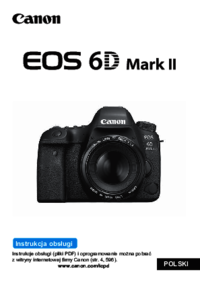

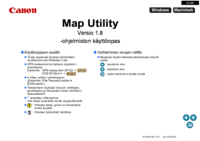









 (22 pages)
(22 pages) (91 pages)
(91 pages) (212 pages)
(212 pages) (14 pages)
(14 pages) (113 pages)
(113 pages) (29 pages)
(29 pages) (17 pages)
(17 pages)







Comments to this Manuals